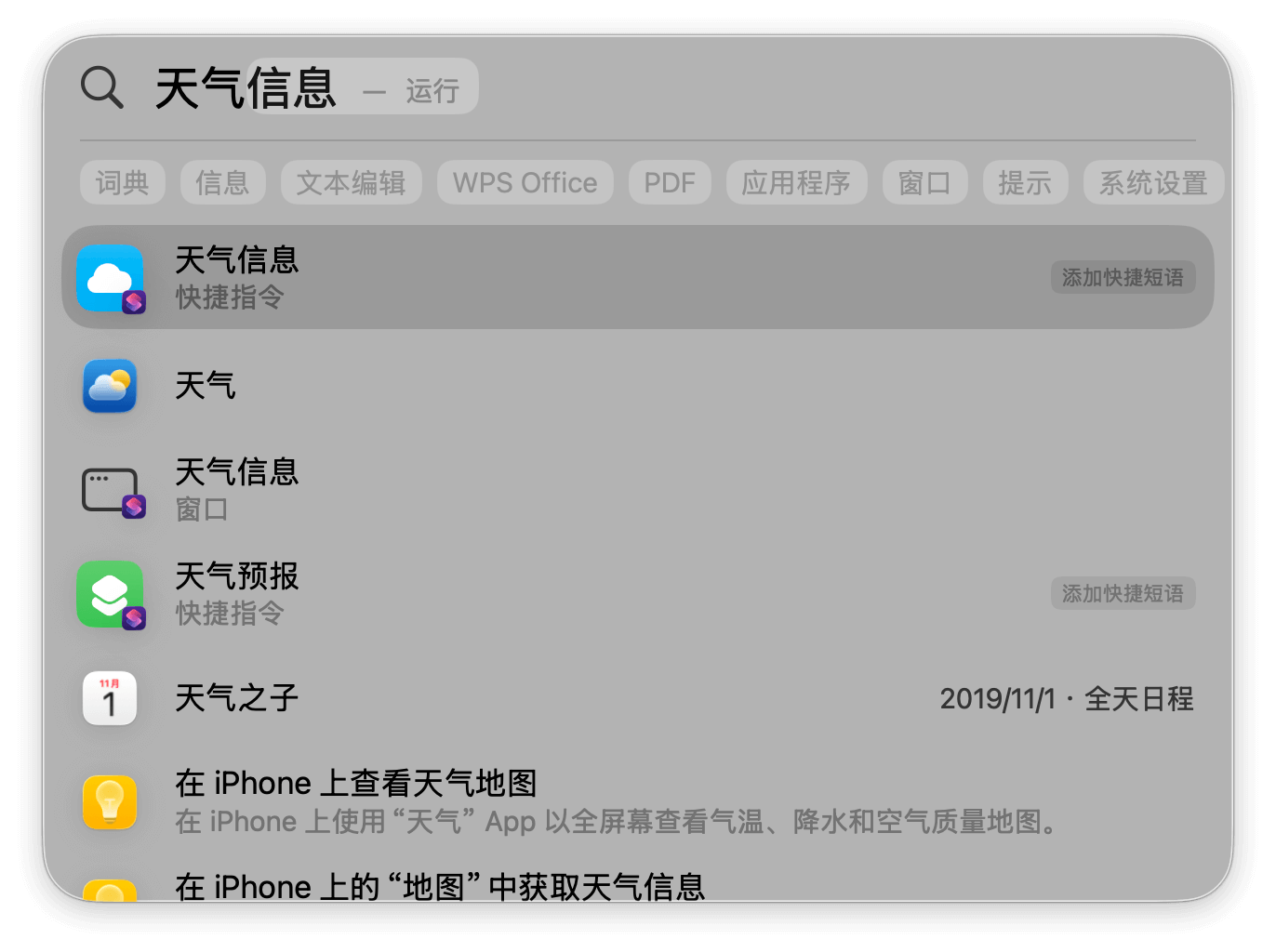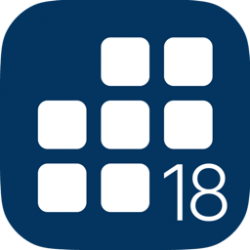时间: 1月前 人气: 94 评论: 0

2014 年 12 月,一款名为 Workflow 的应用登陆 App Store。它允许用户像搭积木一样,使用其提供的模块来创建动作、实现特定功能。2017 年 3 月 23 日,Apple 收购了 Workflow 及其开发团队,并于 2018 年将其更名为「快捷指令」(Shortcuts),内置于 iOS 12 系统中。
快捷指令的出现极大地丰富了 iOS 系统的玩法。许多以前无法实现的功能,现在都可以通过编写快捷指令来完成。在 macOS 12 中,Apple 将快捷指令移植到了 macOS 平台,这样一来你也可以在桌面端用上这款功能强大的系统效率工具了。
也许仅凭文字描述,还不足以让你了解它的强大。话不多说,我们这就进入快捷指令的基础入门教程。本章将通过多个实例,带你一步步了解快捷指令的制作、调试和分享过程。
打开快捷指令应用,可以看到左侧边栏分为三个类别:快捷指令中心、快捷指令、文件夹。三者的基本界面如下所示,我们来逐一介绍。
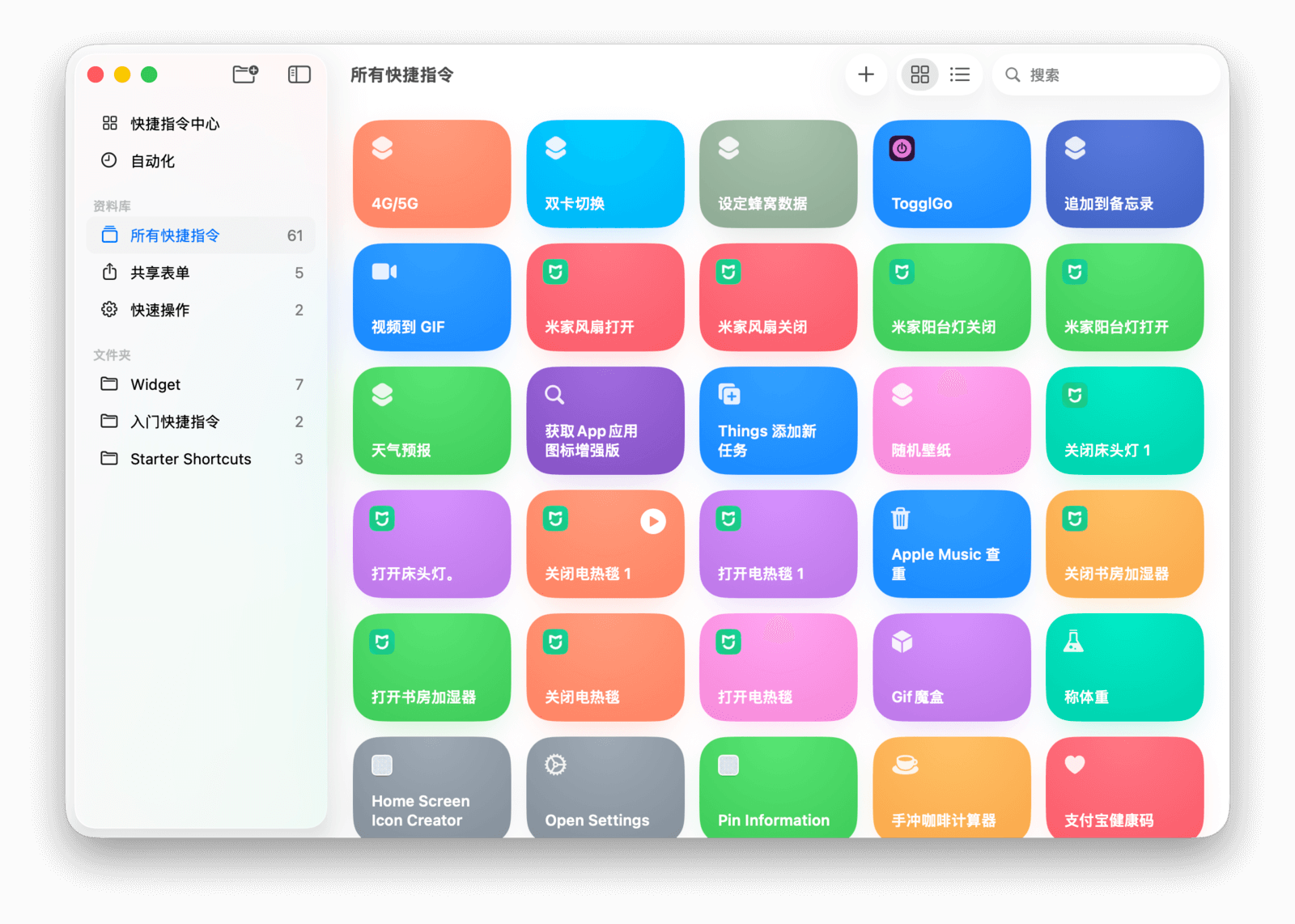
「快捷指令」页面存放着你所有的快捷指令,并按照触发入口分为「所有快捷指令」、「共享表单」、「快速操作」和「菜单栏」四个类别。在这个界面中,你可以按住并拖动快捷指令来调整其位置,或通过鼠标右键单击打开操作菜单。
菜单中提供了更多操作,例如查看详细信息、复制、分享、移动和删除。点击任一快捷指令右上角的播放按钮,即可直接运行它。
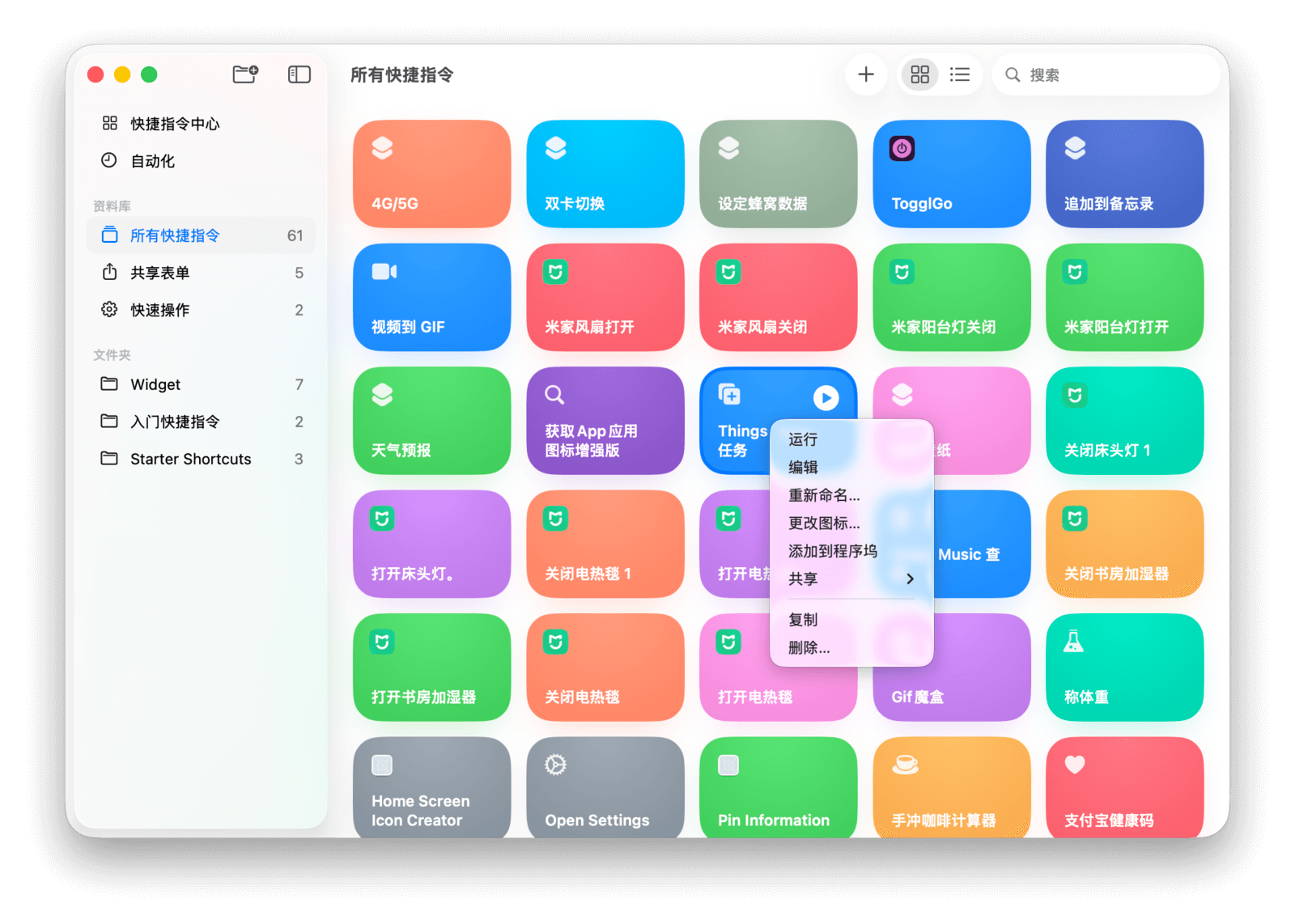
但你可能已经想到了:如果快捷指令数量太多,寻找起来会不会很麻烦?为了解决这个问题,快捷指令在顶部右侧提供了搜索栏,方便你快速查找。
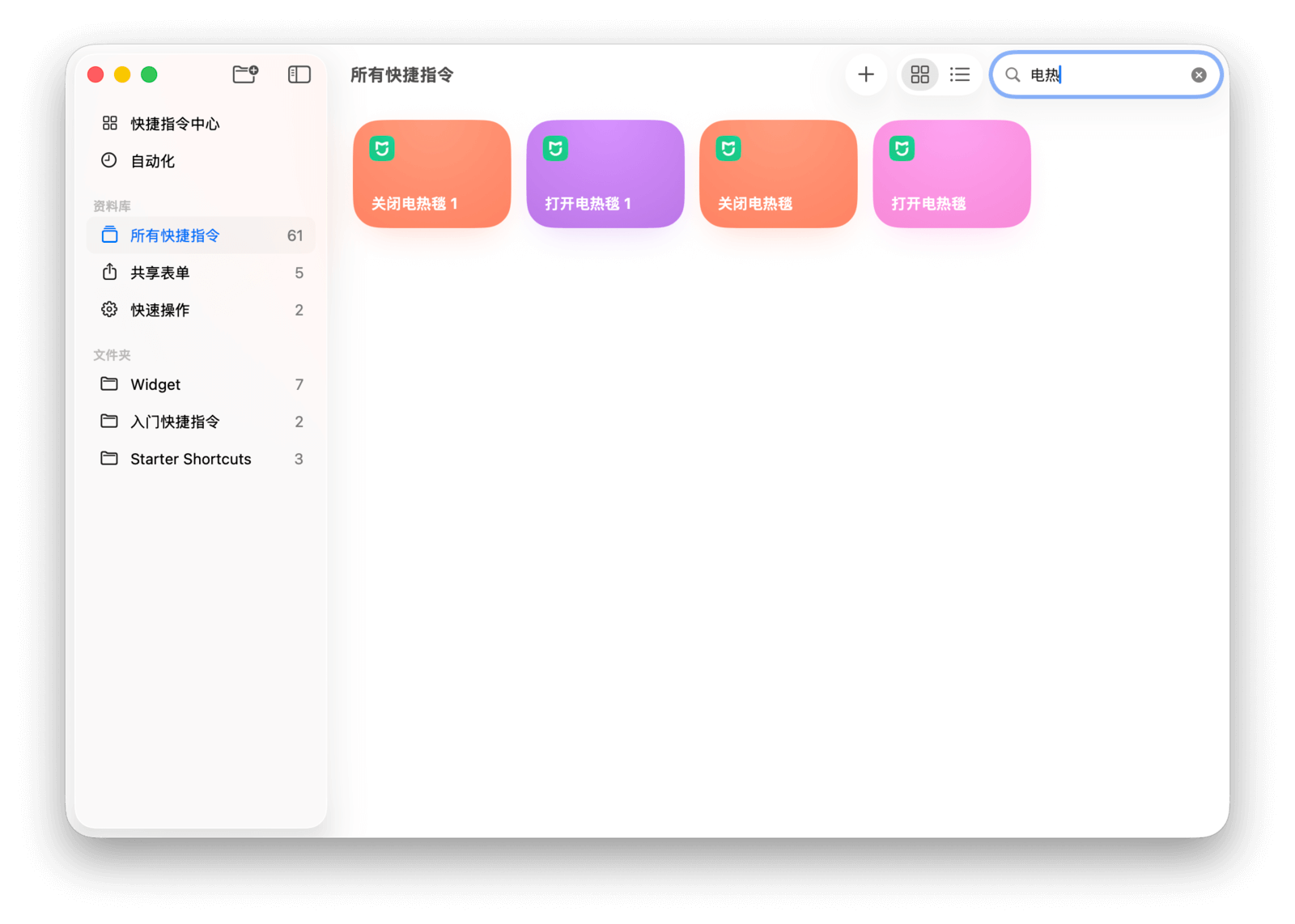
将鼠标悬停在「文件夹」上,右侧会出现一个「+」按钮,点击即可创建新文件夹。创建文件夹后,你就可以将快捷指令分门别类地存放了。
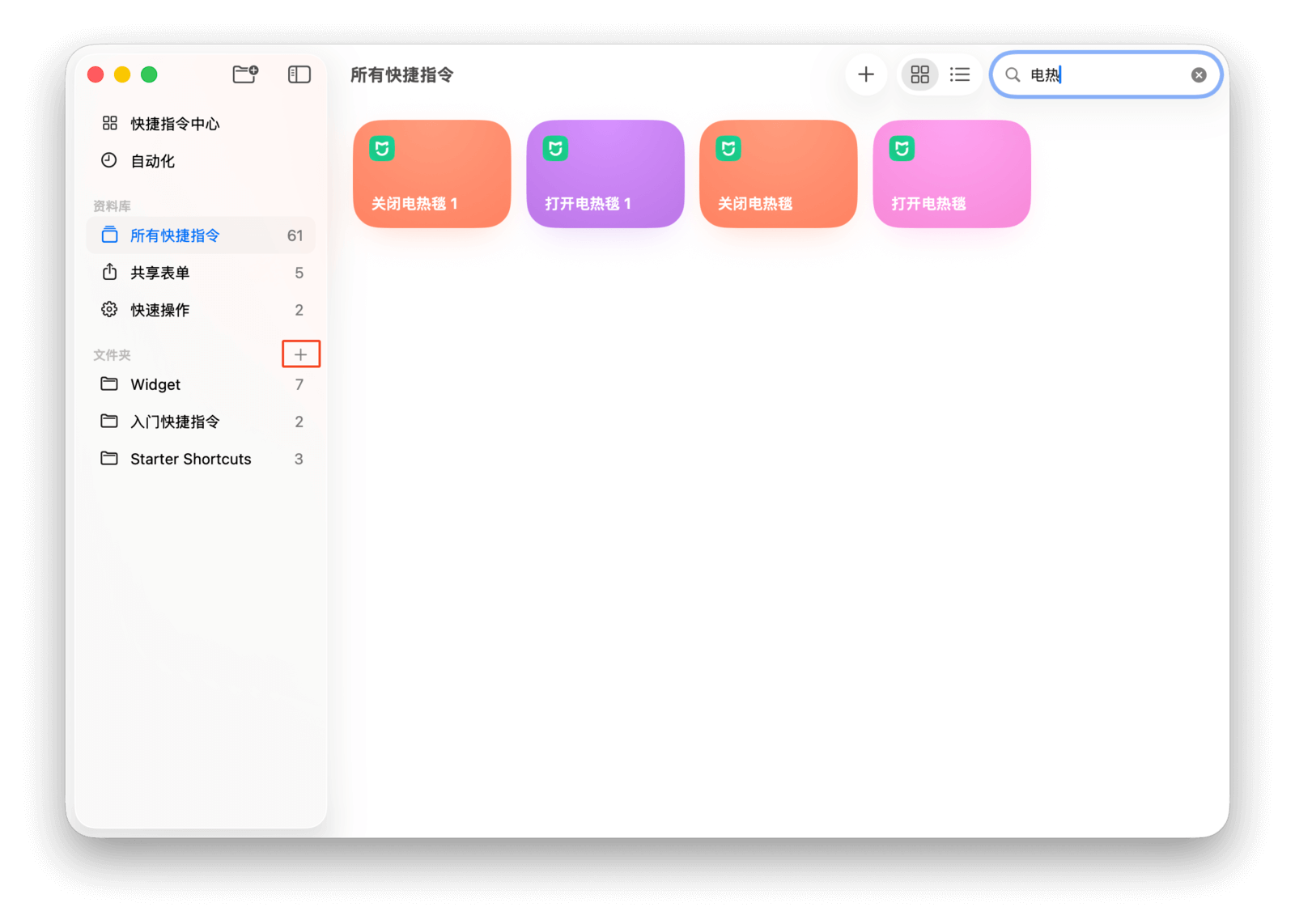
前面提到,你可以按住并拖动快捷指令来调整位置。需要注意的是,移动到文件夹中的快捷指令,将不会在「所有快捷指令」视图中直接显示。不过,你仍然可以在「所有快捷指令」视图中浏览各个文件夹内的内容。

了解了如何查看与管理,我们再来看看如何安装快捷指令。
点击左侧边栏的「快捷指令中心」,这里汇集了 Apple 官方提供的一些快捷指令。点击「入门快捷指令」模块,可以看到一些较为简单的快捷指令可供下载。
点击快捷指令右上角的「+」即可将其添加到本地,添加成功后,「+」会变成一个勾号。
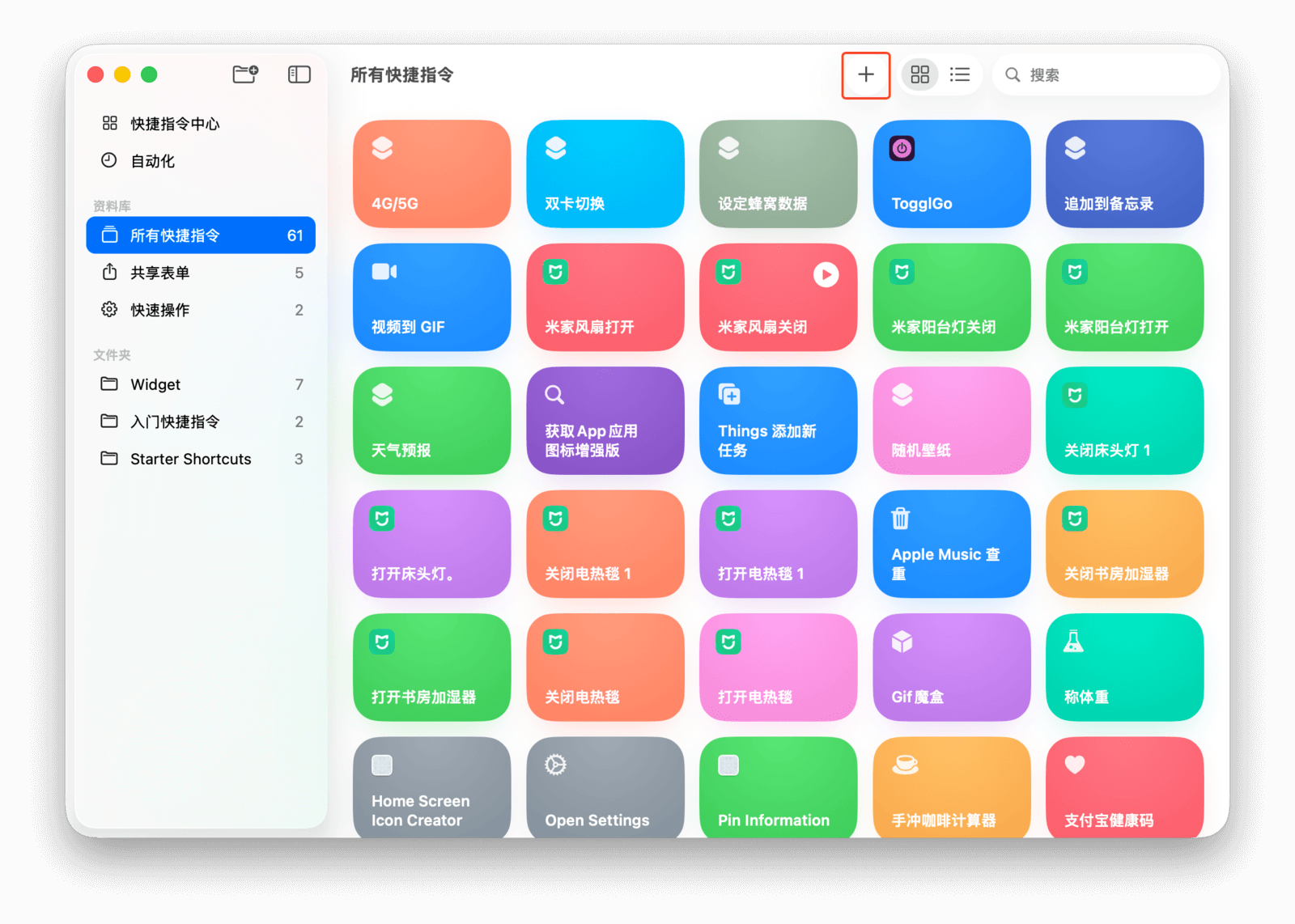
此外,你还可以浏览「适用于 macOS 的快捷指令」和「辅助功能快捷指令」。前者是专为 macOS 平台设计的快捷指令,后者则与系统的辅助功能相关。
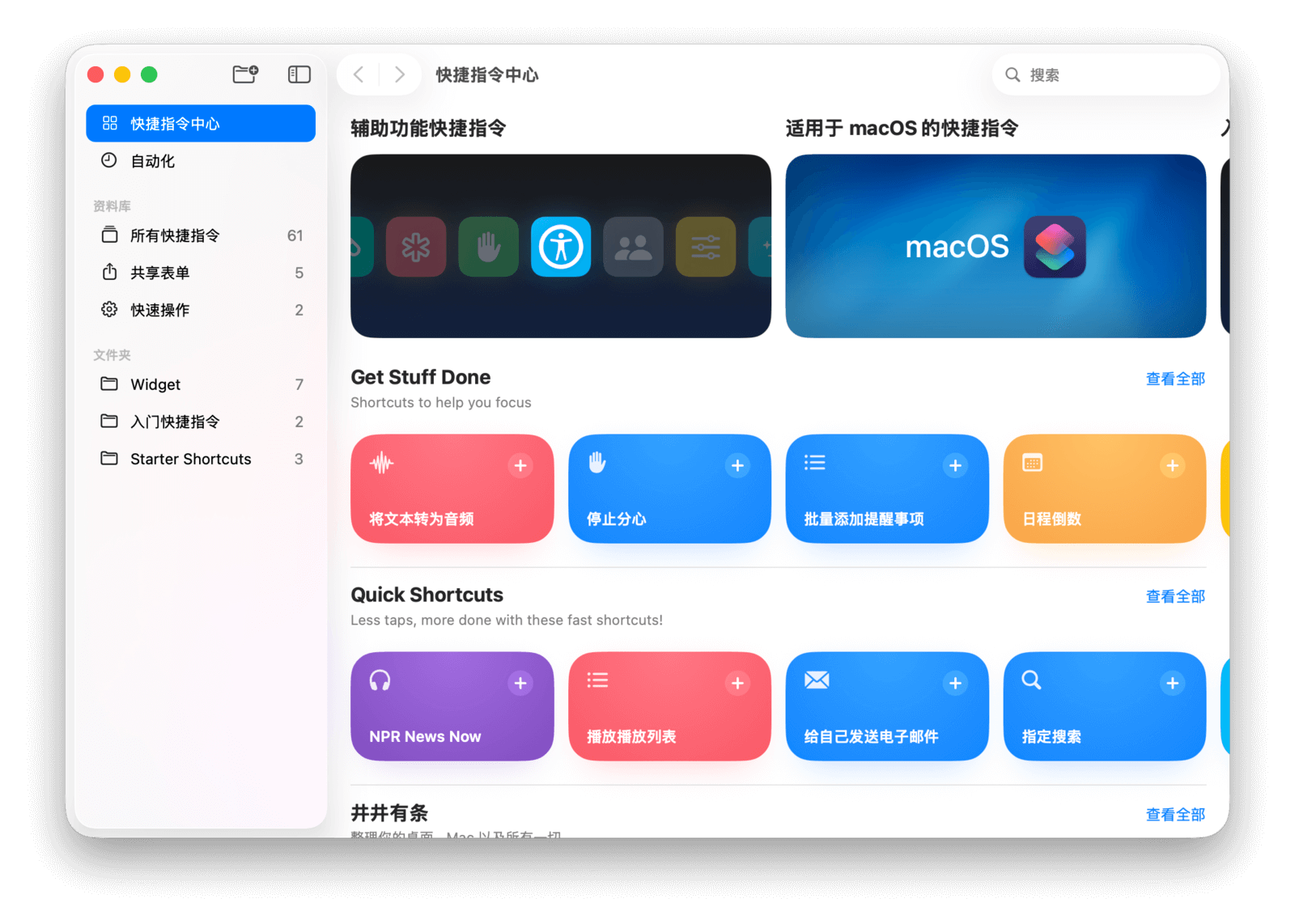
如果官方快捷指令不能满足你的需求,你还可以在网上下载他人制作的快捷指令。
在快捷指令应用的「设置 > 高级」选项卡中,你可以打开「允许不确认直接删除」和「允许删除大量数据」两个开关。开启后,当快捷指令批量删除照片或文件时,将无需经过你的确认。
在快捷指令主页面,点击右上角的「+」即可创建一条新快捷指令。在编辑窗口右侧是操作模块,顶部有「类别」和「App」两个选项卡可供切换。
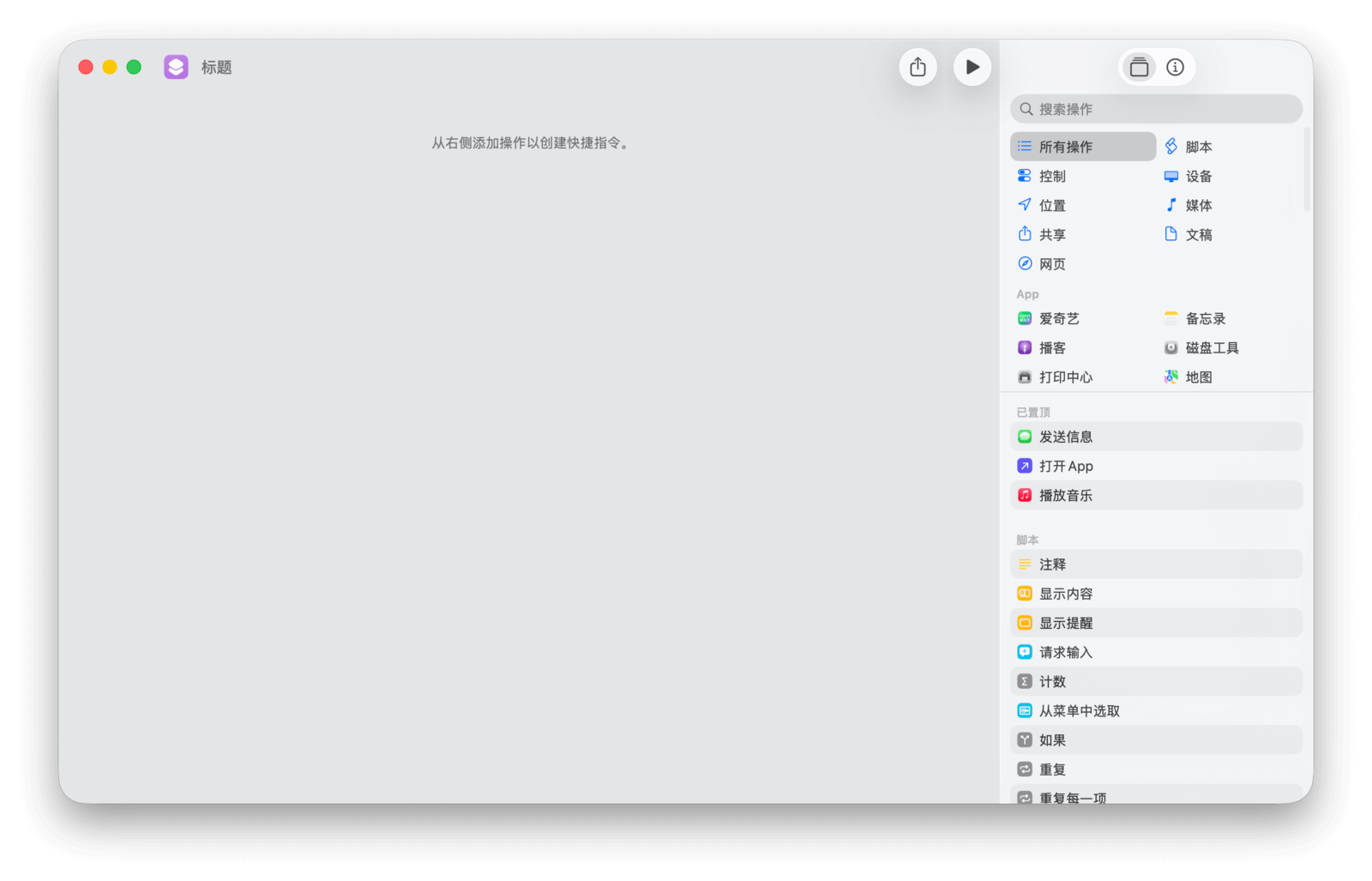
我们以制作「笔记摘抄」快捷指令为例,看看如何将剪贴板文本一键追加到备忘录中。
既然是追加内容,就需要先有一个备忘录。请打开备忘录应用,新建一条备忘录,输入「文本摘抄」作为标题即可。
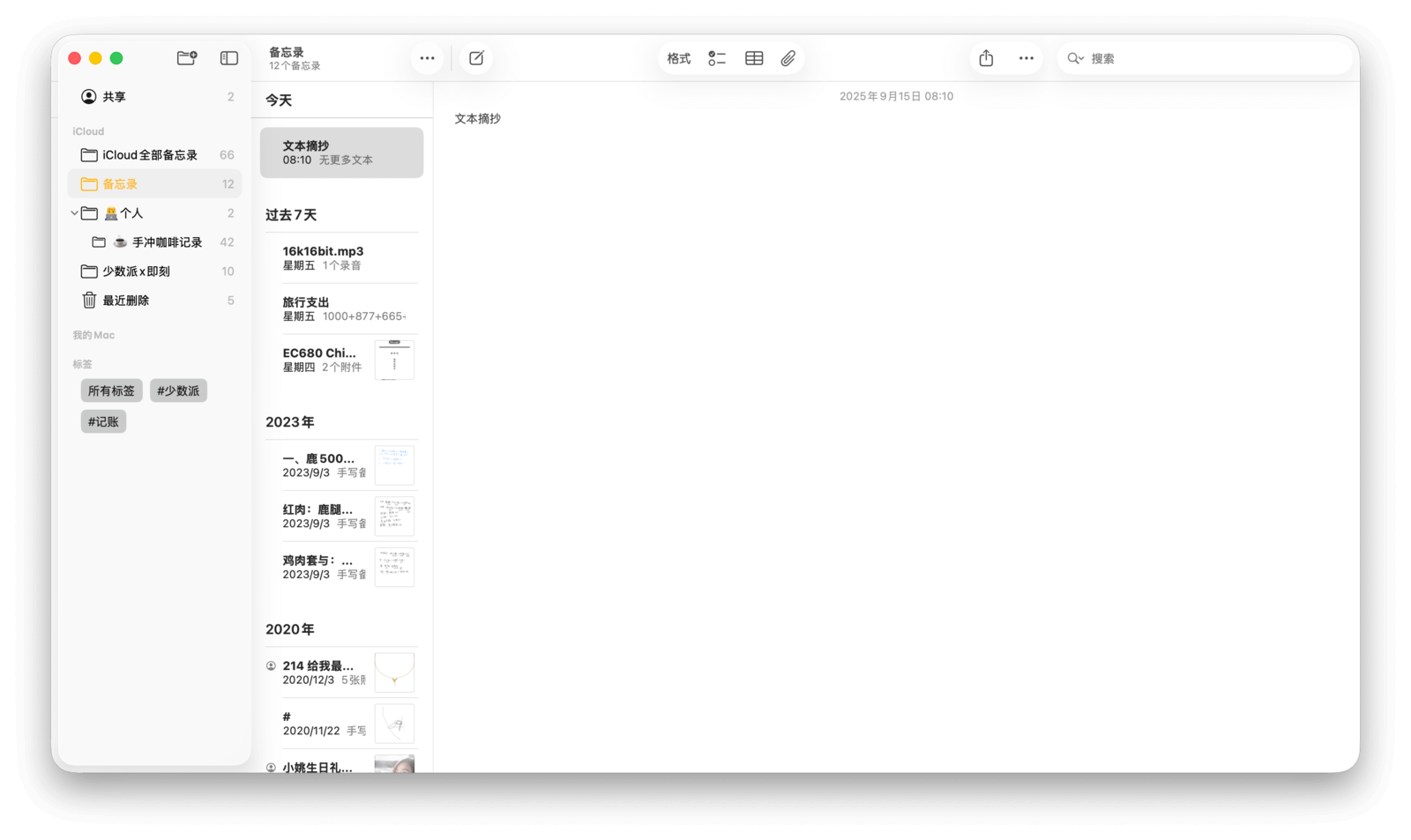
返回快捷指令应用,在右侧操作模块的顶部选择「App」,找到「备忘录」,然后将「查找备忘录」这个动作拖到左侧的主编辑区。
添加第一个动作后,我们需要设定过滤条件。由于刚才创建的备忘录标题是「文本摘抄」,所以这里的过滤条件应设为「名称 包含 文本摘抄」。
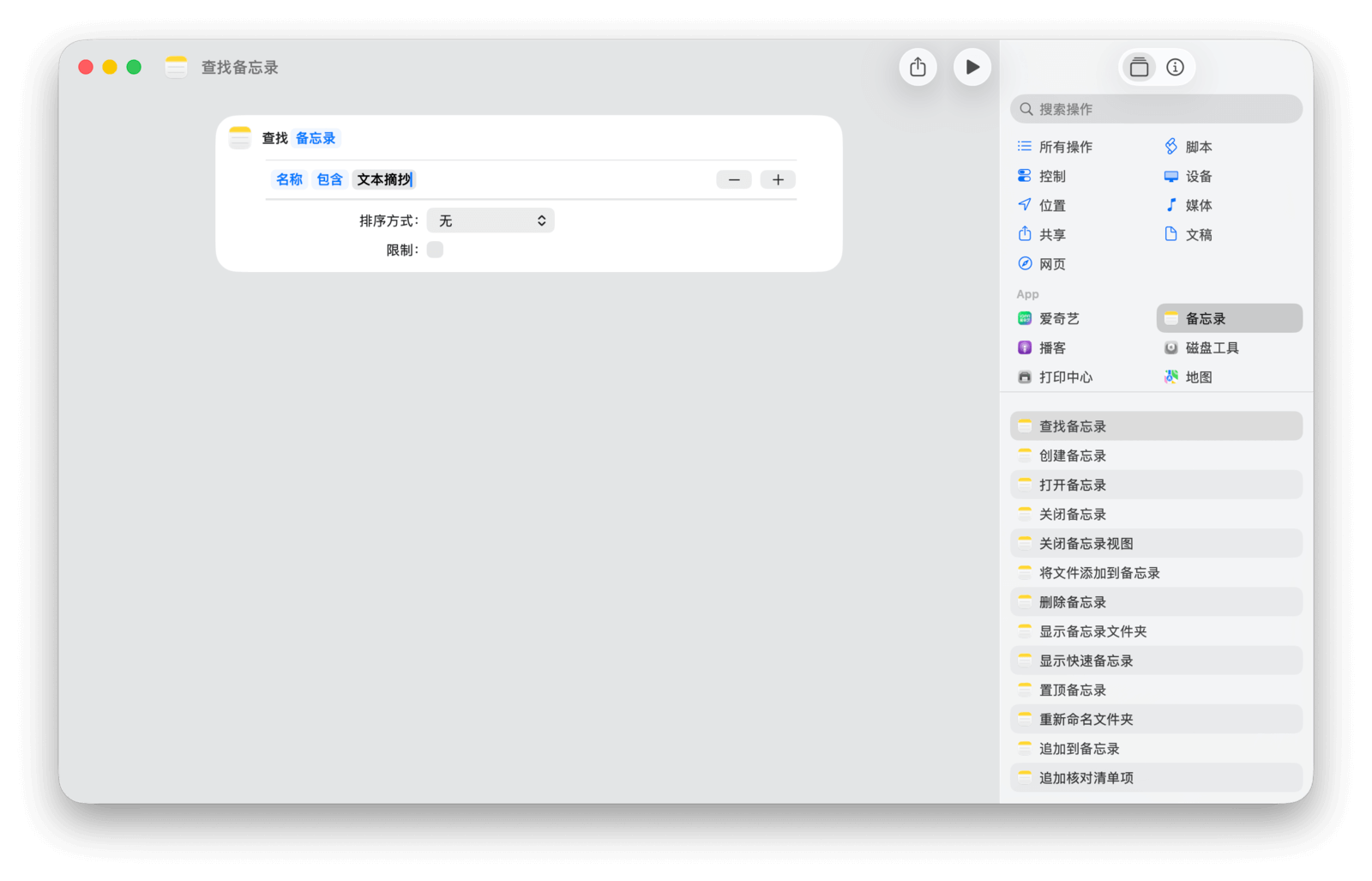
接着添加第二个动作:依次点击「App > 备忘录」,将「追加到备忘录」动作拖入编辑区。此时,快捷指令会自动将追加内容的参数设为上一步的「查找备忘录」结果,这是不正确的。我们需要将它设为剪贴板变量。只需点击「查找备忘录」变量,在弹出的菜单中选择「清除变量」即可将其删除。
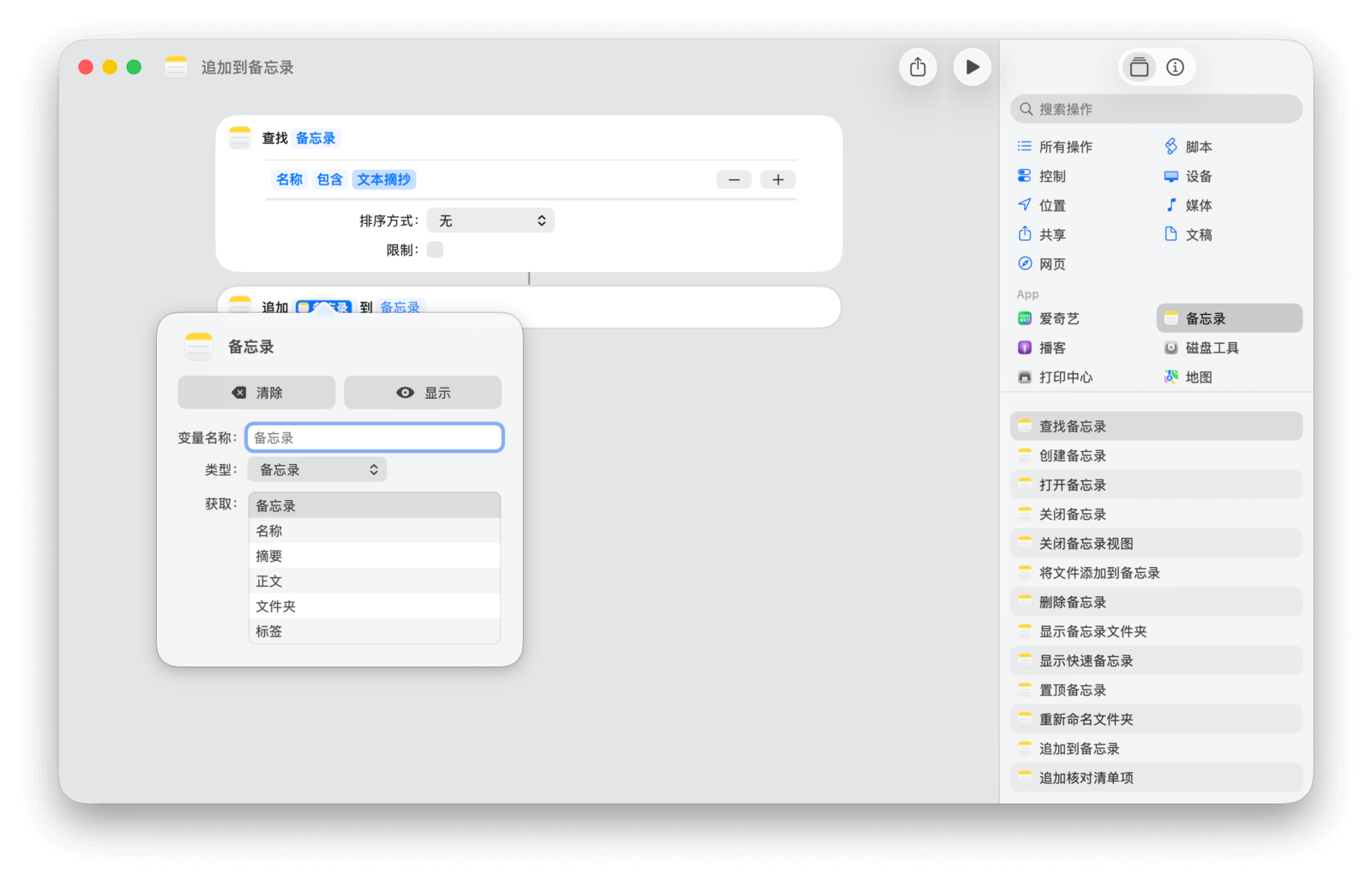
删除错误的参数后,我们来添加正确的参数。
我们的目标是摘抄文本,所以内容来源通常是剪贴板。我们希望复制文本后,运行此快捷指令,就能直接将内容追加到备忘录。
因此,第一个参数应为「剪贴板」。右键单击参数栏,依次选择「插入变量 > 剪贴板」,即可填好第一个参数。
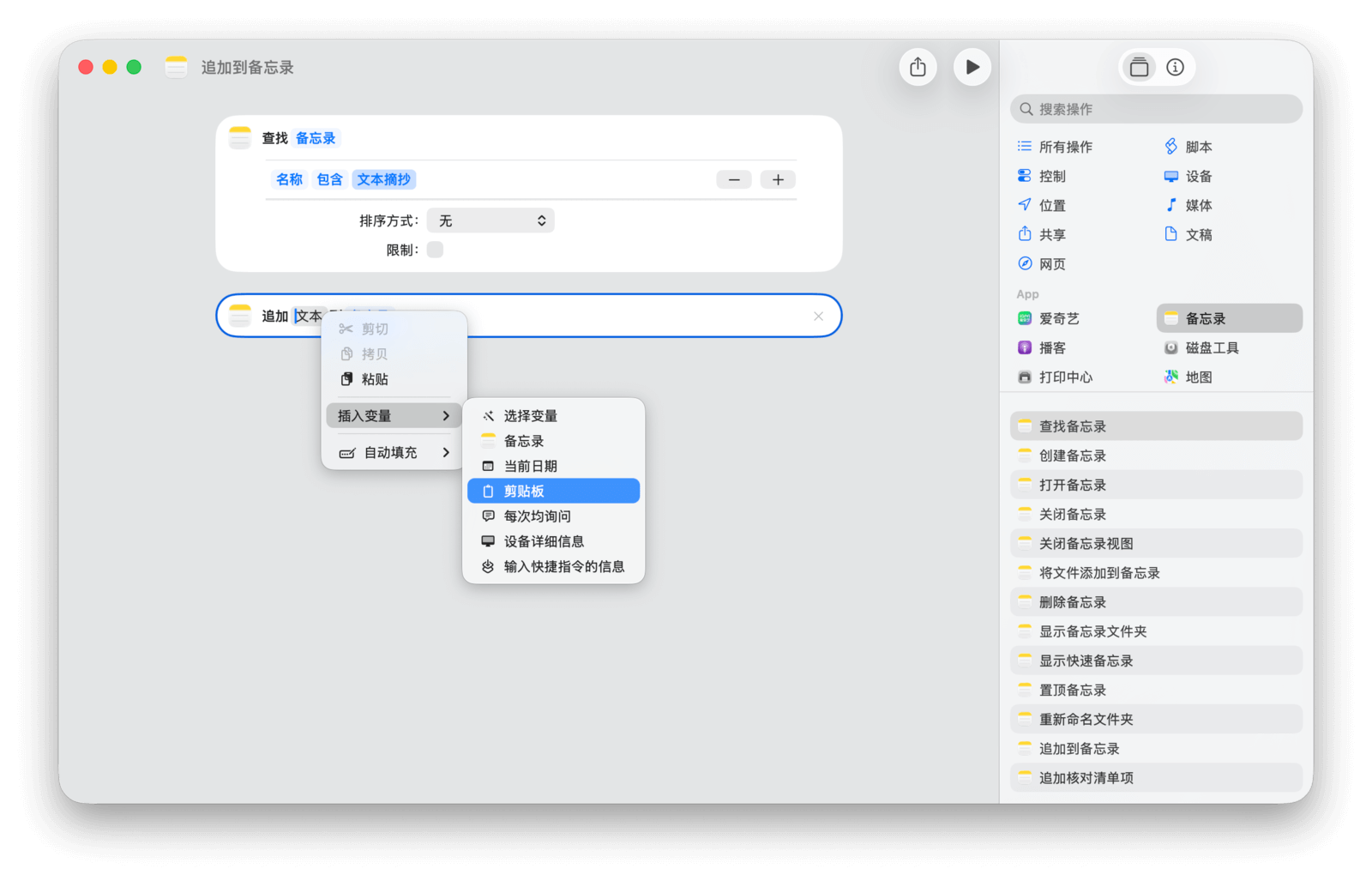
再看第二个参数,这里需要填入目标备忘录。我们在第一步中已经查找到了它,现在要做的就是将它作为变量填入。直接点击参数栏会弹出一个静态的备忘录列表,这并非我们想要的动态变量。正确的做法是:右键单击第二个参数栏,然后从变量列表中选择「查找备忘录」即可。
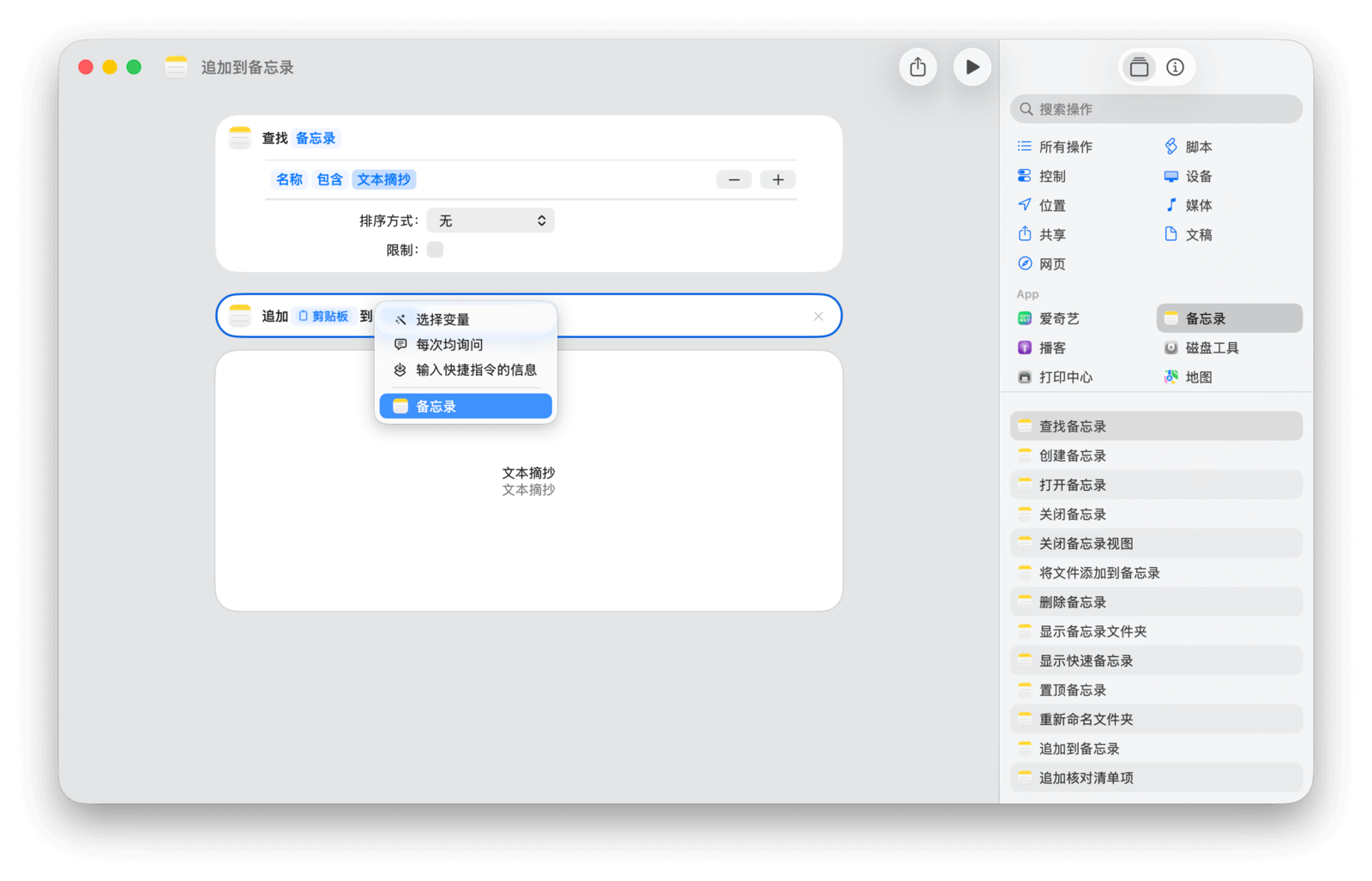
如下图所示,只需简单的两步,一个「笔记摘抄」快捷指令就制作好了。接下来,我们对它进行一些简单的测试。
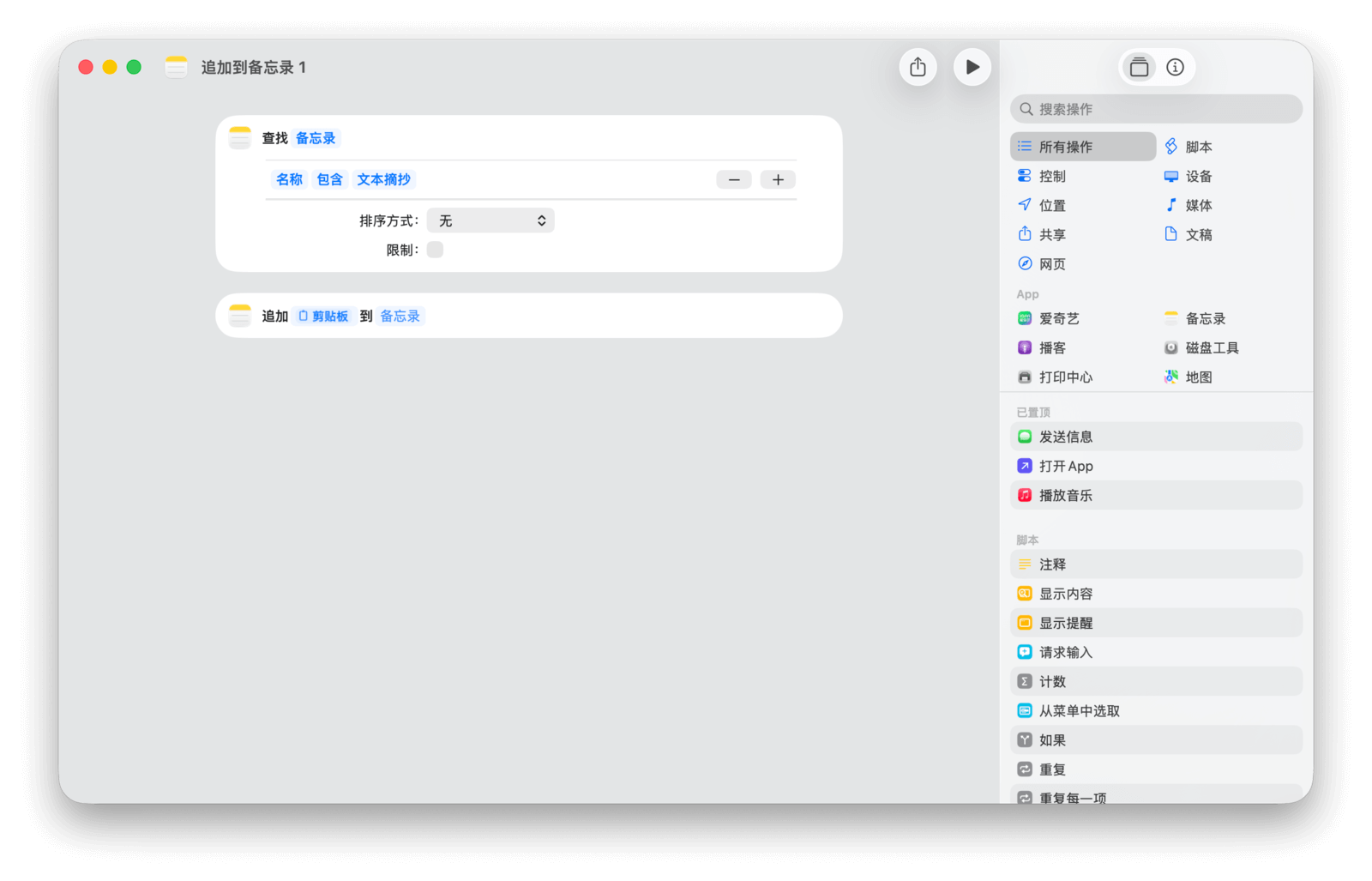
从任意应用中复制一段文字,然后返回快捷指令编辑页面,点击右上角的「▶」按钮运行。如果运行成功,底部会显示「文本摘抄」备忘录的最新内容。
反之,如果快捷指令设计有误或参数填写错误,则会弹出提示窗口,告知你需要修改。
确认快捷指令运行正常后,我们来进行最后的完善工作。
快捷指令会根据动作自动生成一个名称,例如顶部的「追加到备忘录」。我们可以将它修改得更贴切。点击标题「追加到备忘录」,即可输入新名称,例如「笔记摘抄」。
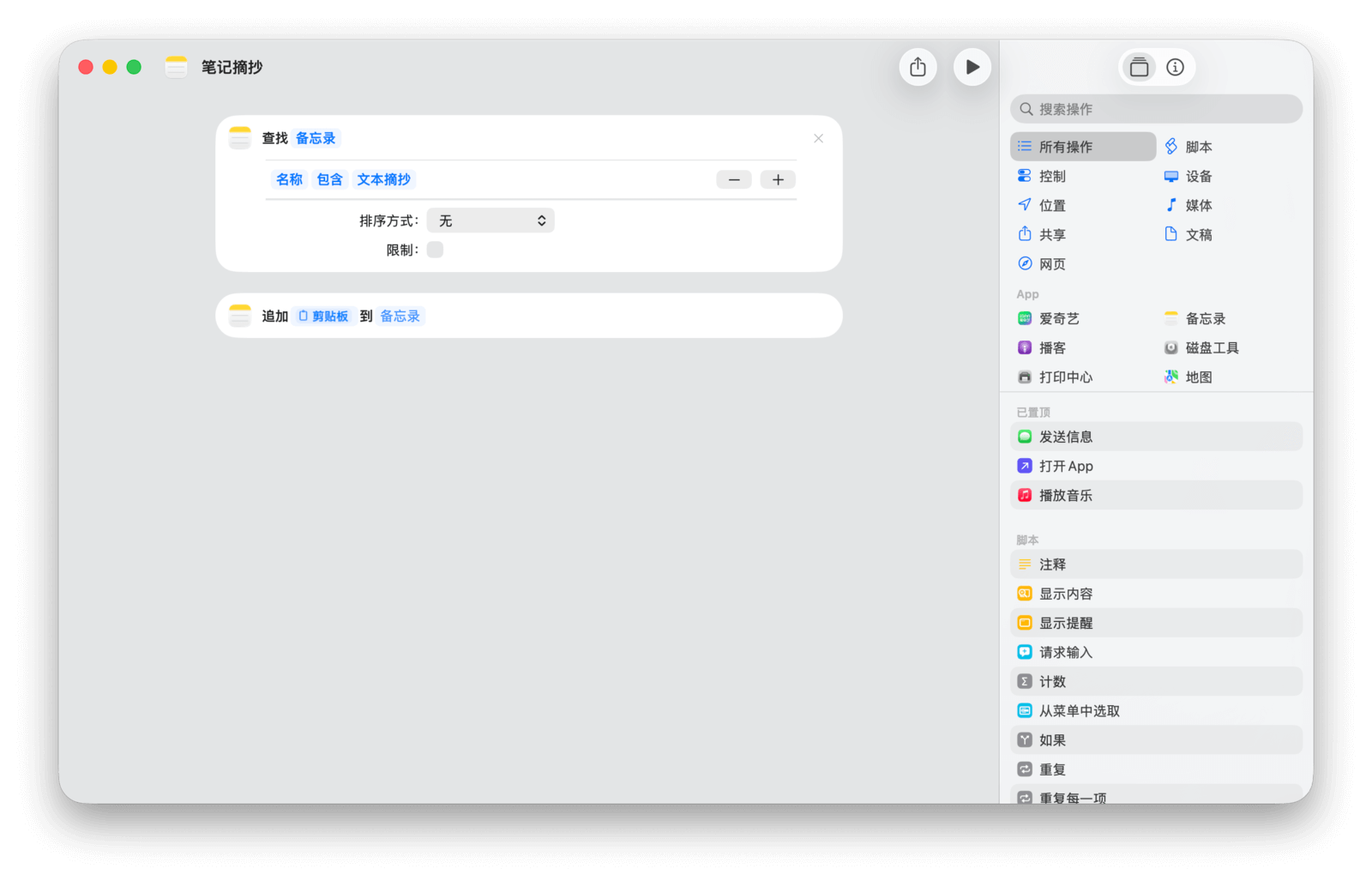
除了名称,图标也可以更改。点击名称左侧的图标,会弹出颜色和图形的选择界面。你可以将颜色设为与备忘录应用一致的黄色,并选择一个能准确表达其用途的图标,比如一个带有加号的文本符号。
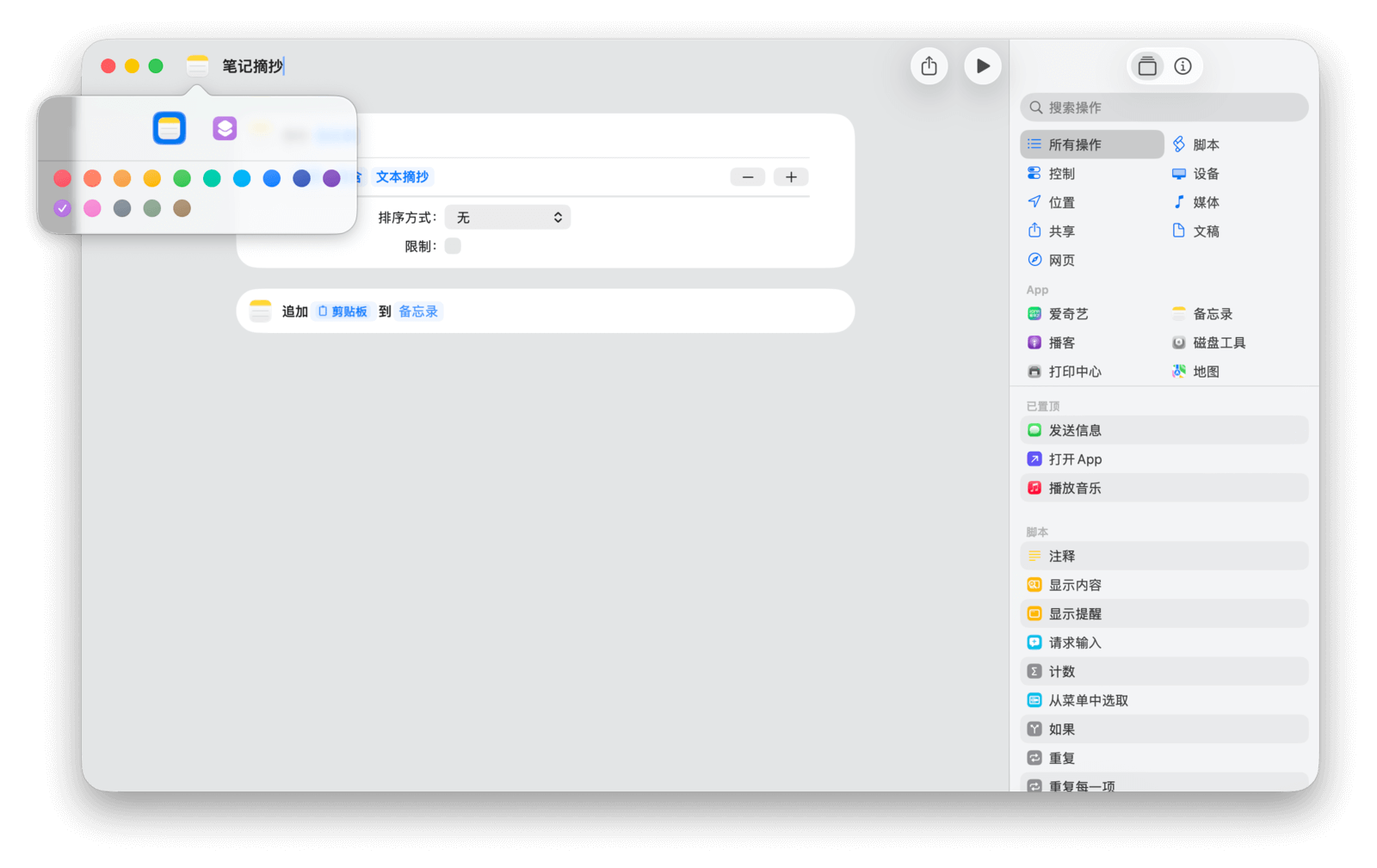
这样,一个简单的「笔记摘抄」快捷指令就完成了。
值得一提的是,你还可以自定义快捷指令的显示位置。根据实际需求,你可以选择让它出现在共享表单、菜单栏和快速操作中。
点击快捷指令编辑页面右上方的「i」图标,在「详细信息」界面中,可以看到「在菜单栏中固定」、「在共享表单中显示」、「作为快速操作使用」等选项。
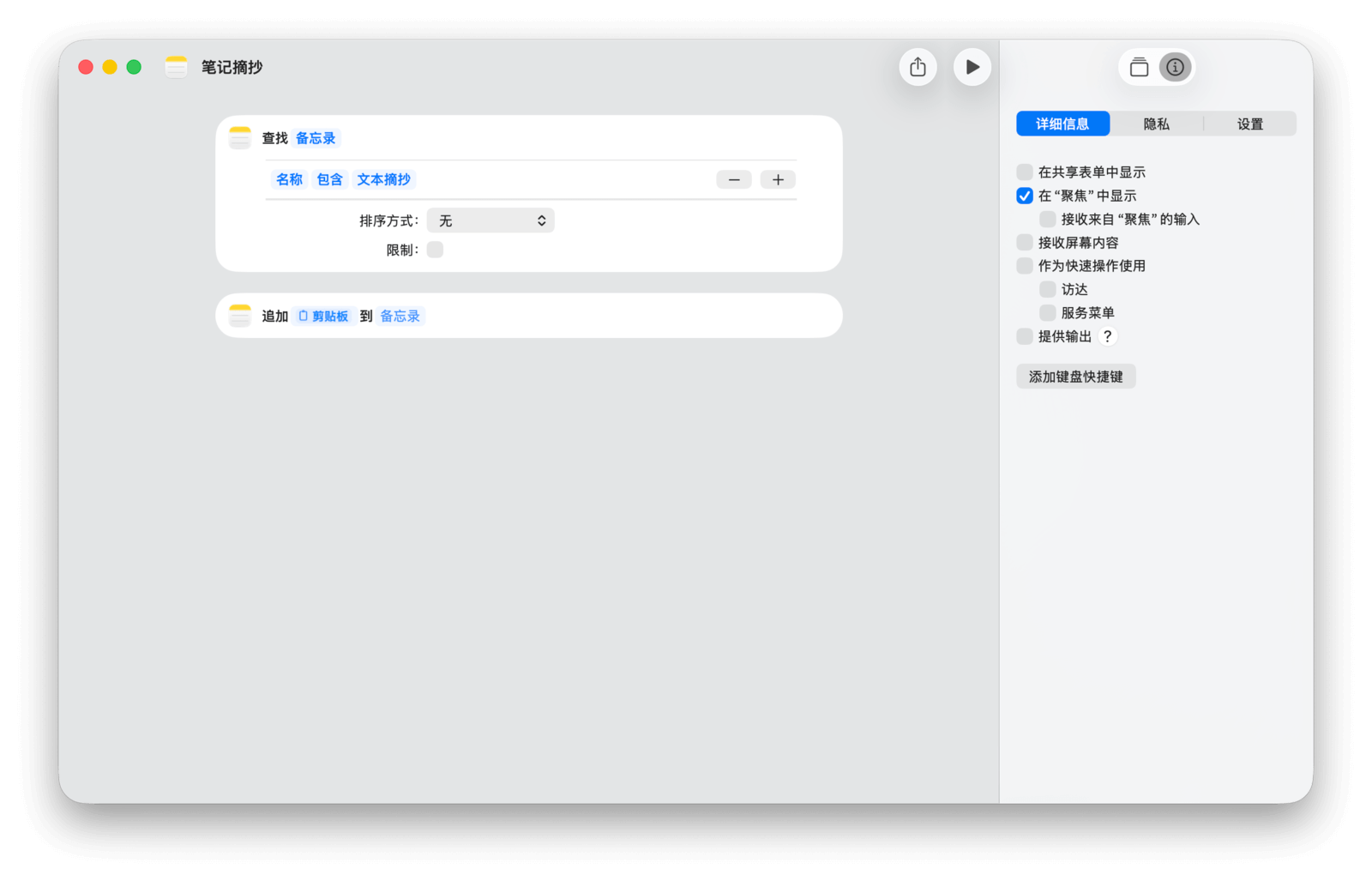
你可以根据快捷指令的用途进行设定。例如,为「笔记摘抄」这个快捷指令启用「在共享表单中显示」,会更方便使用。
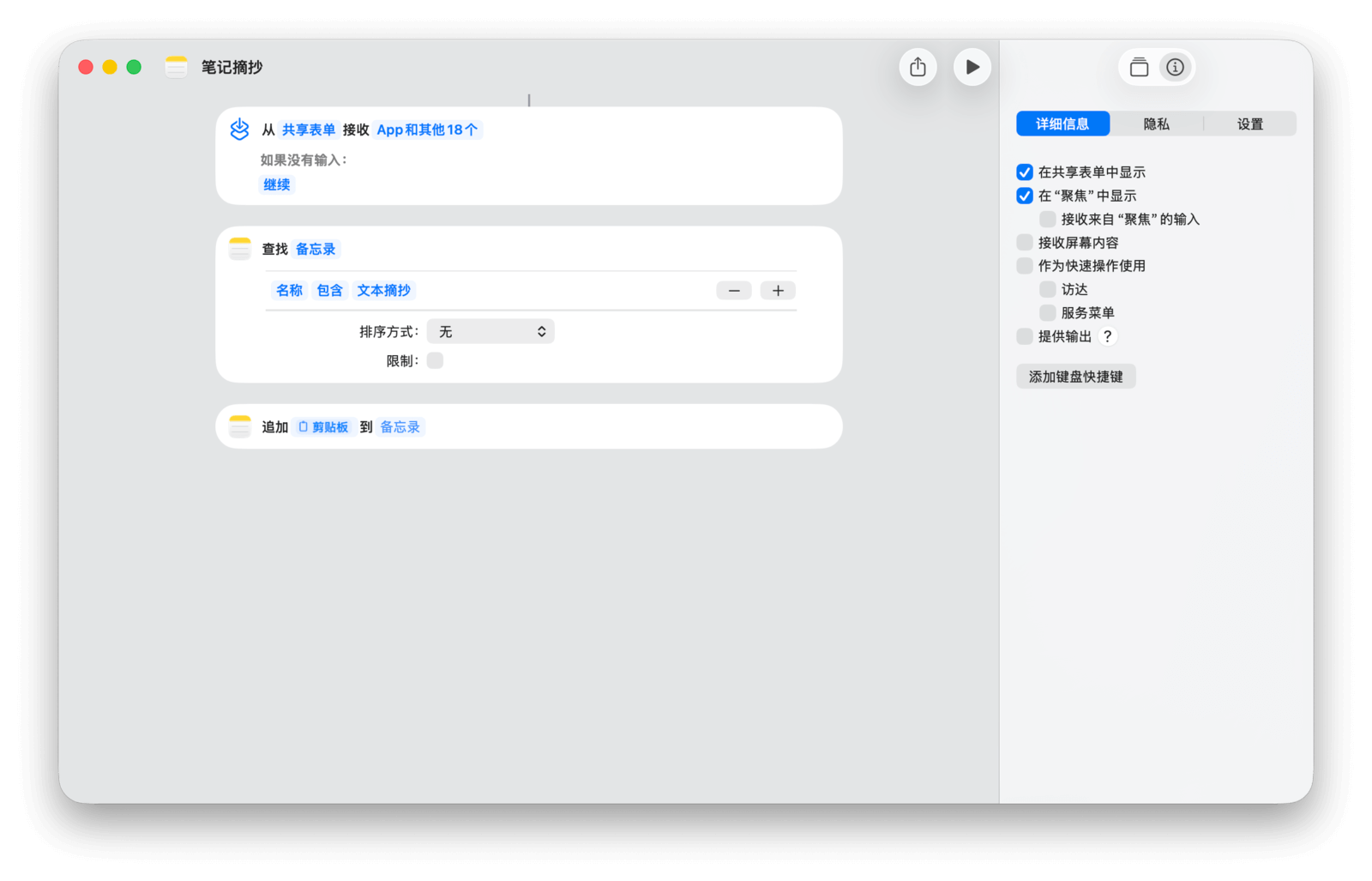
成功做出第一个快捷指令后,不妨将它分享给朋友试试。
在快捷指令的编辑页面,点击右上角的「分享」图标,选择「拷贝 iCloud 链接」。快捷指令会再次向你确认是否创建链接。
这一步确认是必要的,因为链接一旦创建,任何知道该链接的人都可以获取此快捷指令,并且你无法删除这个公开链接。如果快捷指令中包含个人账号、密码或 API 密钥等隐私信息,分享时就需要格外谨慎。
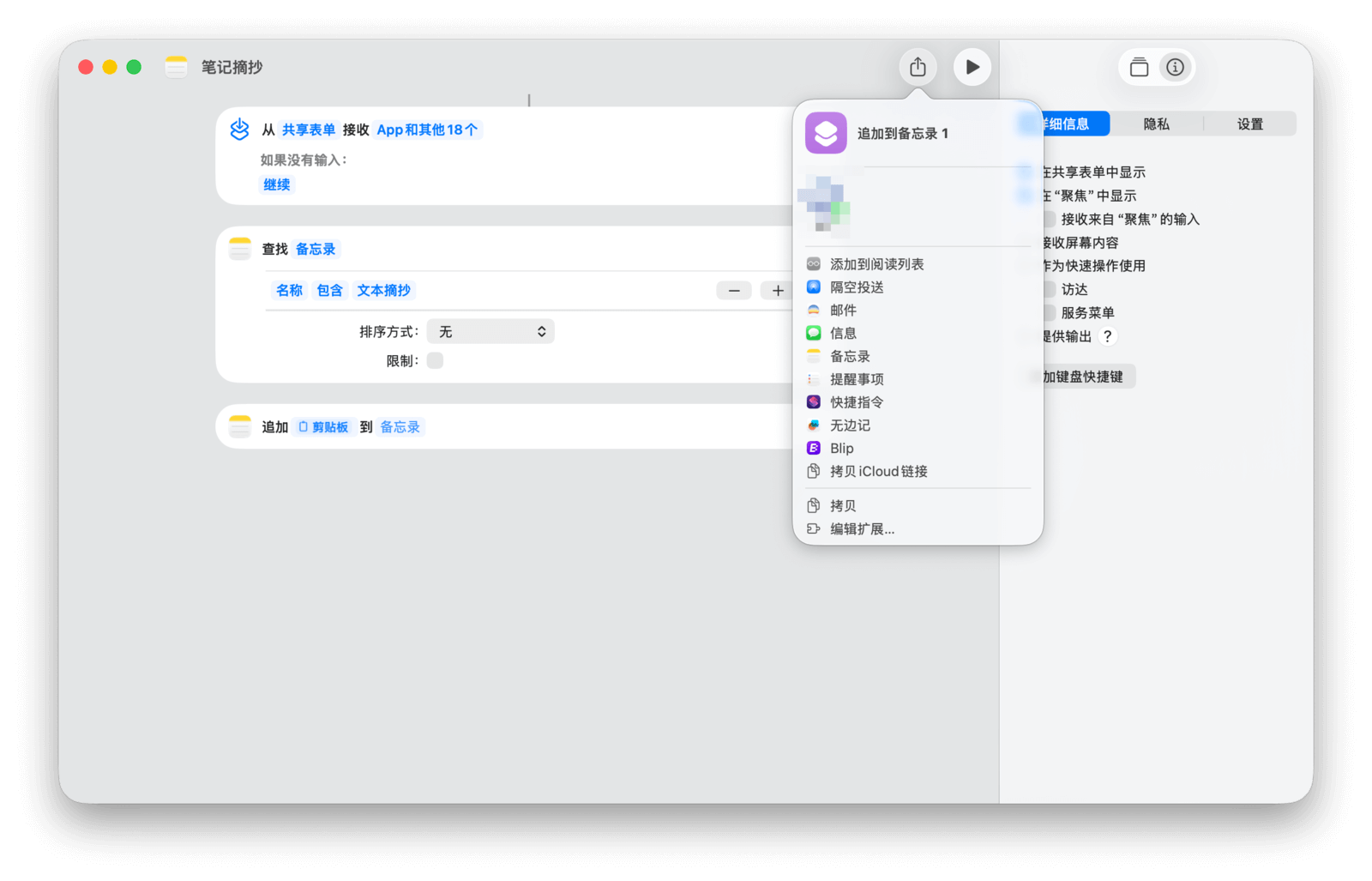
本文演示的快捷指令不包含敏感信息,因此可以放心地点击「拷贝链接」。这样,快捷指令的下载地址就复制到了剪贴板,你可以通过社交应用分享给好友。对方打开链接后,系统会自动跳转到快捷指令应用,并询问是否添加。
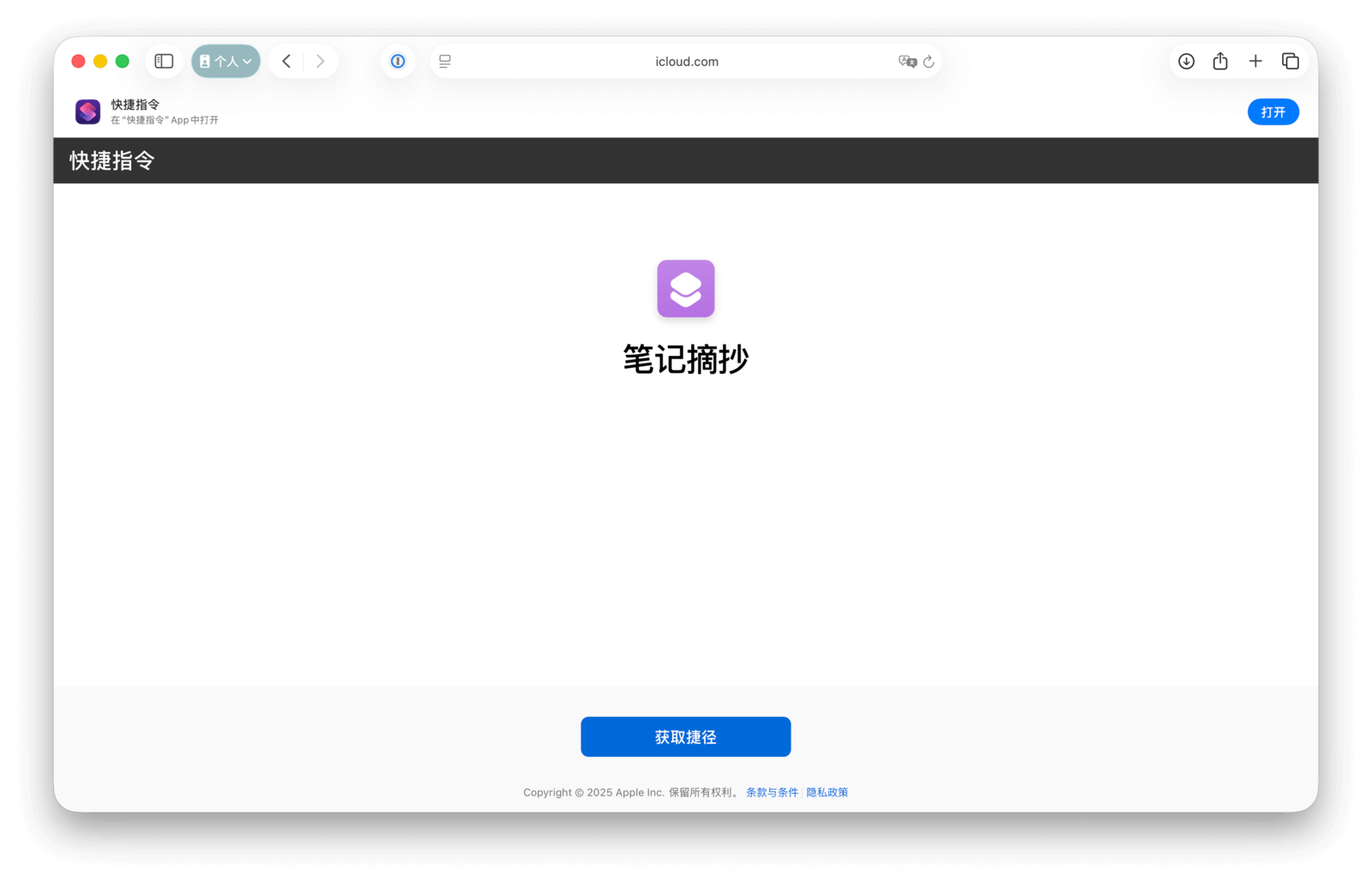
以上是最常见的分享方式。但如果快捷指令中包含个人信息,或某些配置因人而异,这种简单的分享方式就不够灵活了。好在快捷指令提供了「导入问题」功能来解决这个问题。
回想一下,在设计快捷指令的过程中,有些参数需要手动填写。其中部分参数是通用的,但另一些则比较个性化。
例如,我们刚才设置的过滤条件是「名称 包含 文本摘抄」,但其他人可能习惯用「随记」、「笔记」等词语来命名备忘录。
因此,这个参数值就非常个人化。我们可以通过设置,让用户在导入快捷指令时,自己定义这个参数的值。这正是「导入问题」功能的用途。
那么如何使用该功能呢?方法很简单:依次点击右上角的「i」按钮 > 「设置」,在「导入问题」模块下点击「+」按钮来创建新问题。
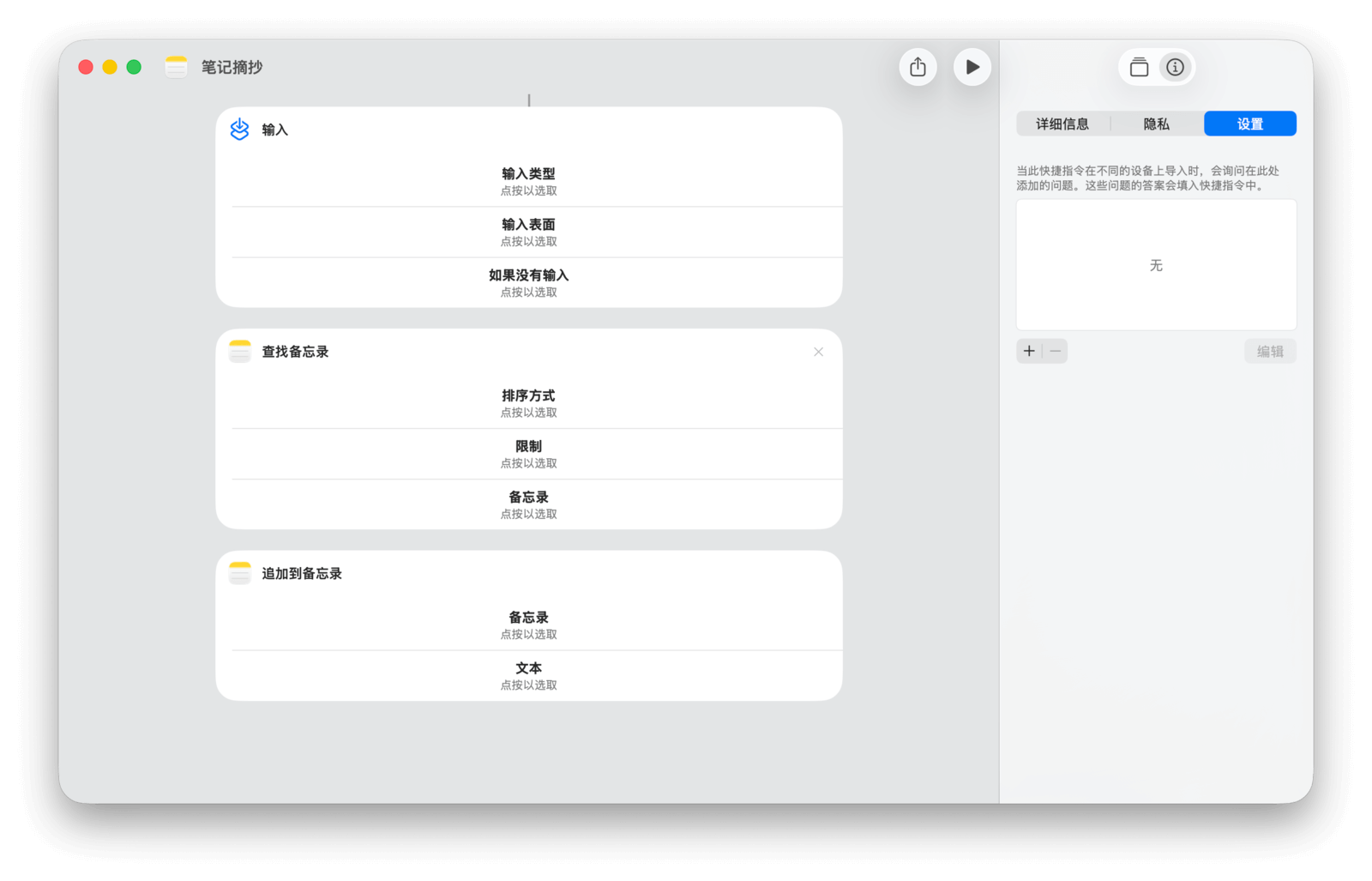
你或许会发现,这里并没有可以填入备忘录名称变量的地方。要实现这个功能,就需要对快捷指令做一些修改。
首先,在快捷指令编辑区的顶部增加一个「文本」动作,然后用这个「文本」动作的变量来代替原来写死的备忘录名称。之所以这样做,是因为「文本」动作的内容可以被设置为导入问题。
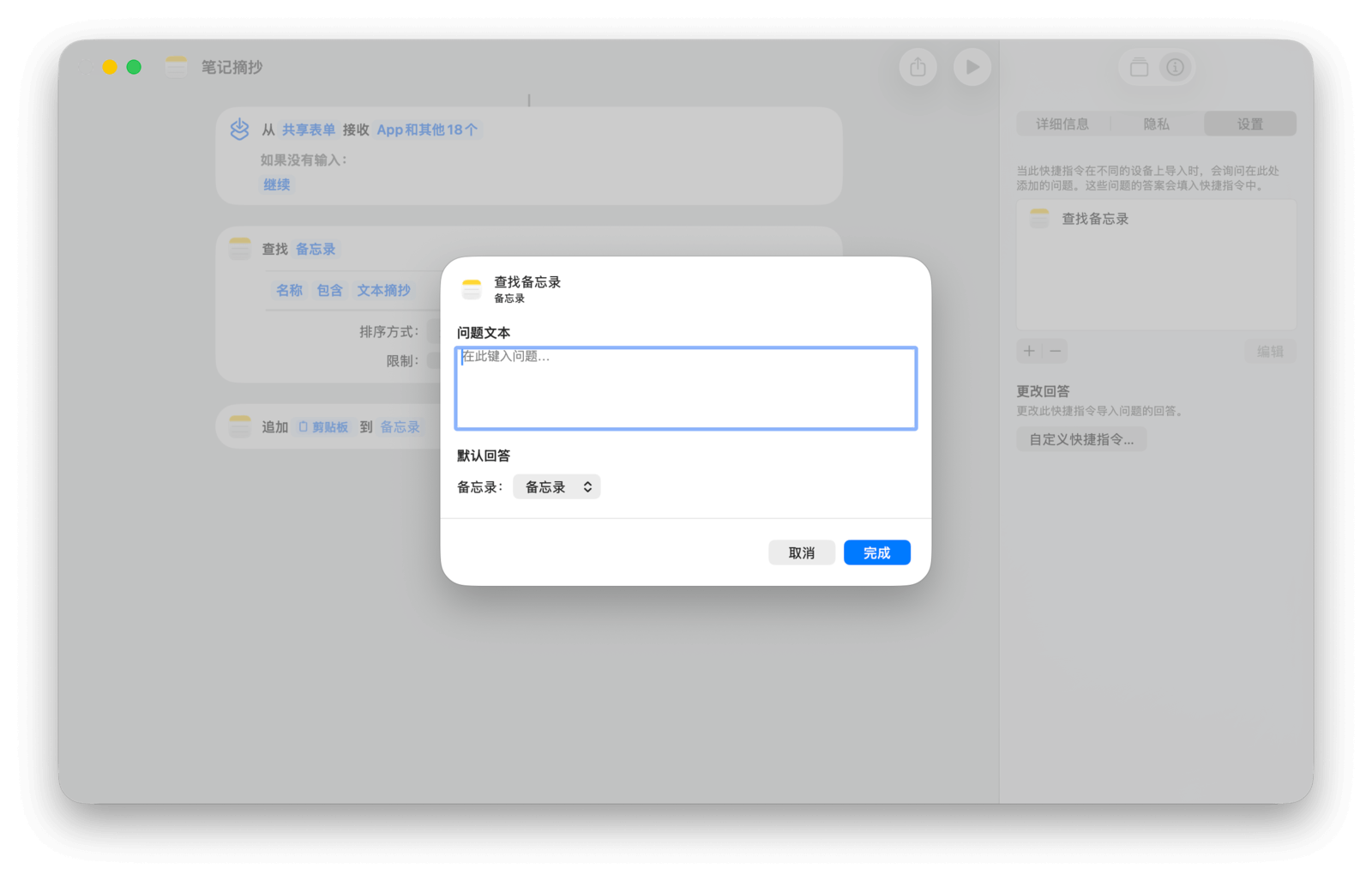
修改快捷指令后,再返回「导入问题」页面,此时就可以选择刚才的「文本」动作作为询问内容了。此处作为演示,我们将问题设为「你的摘抄备忘录的标题是什么?」,并将默认回答设为「文本摘抄」。
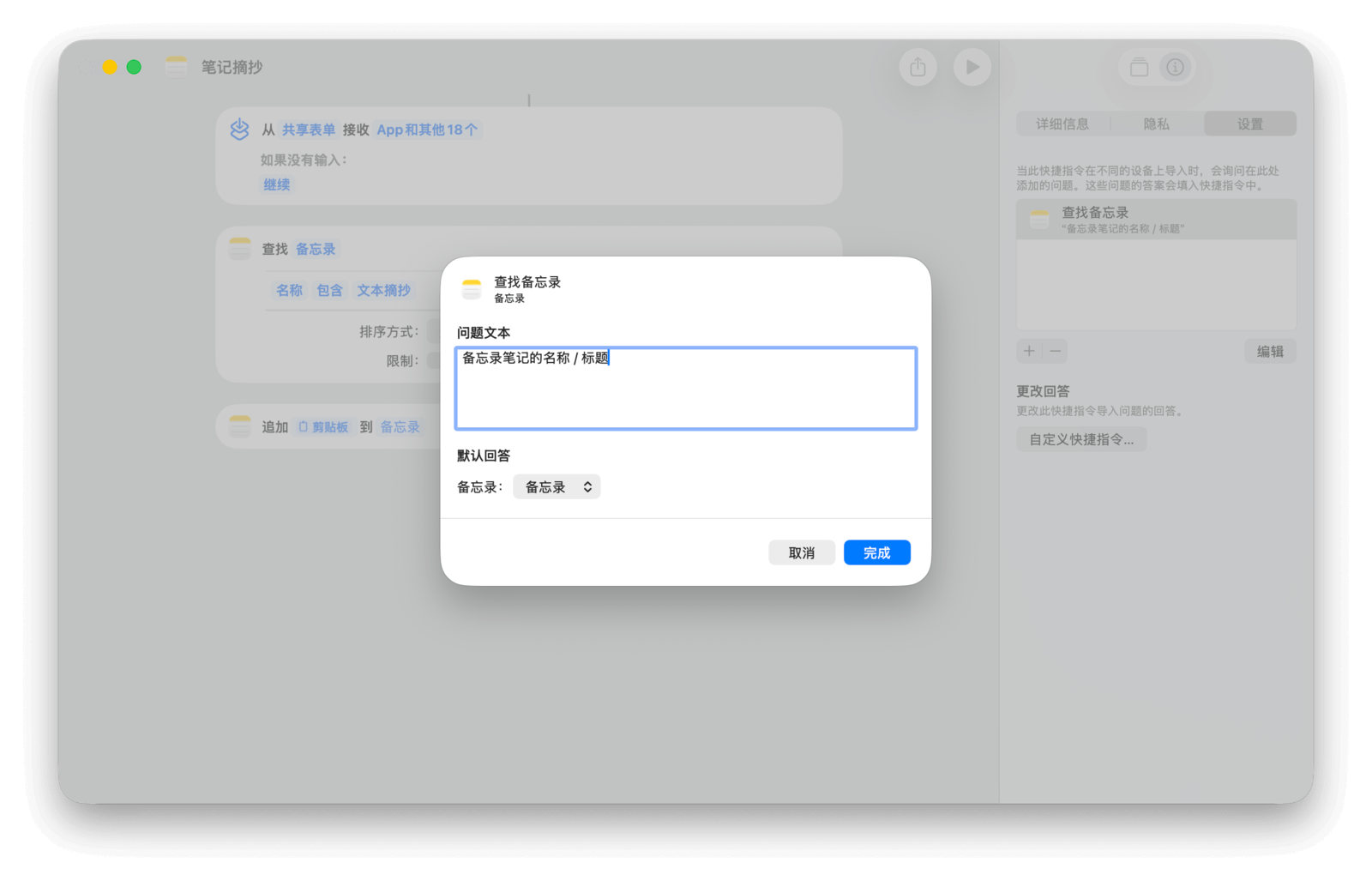
设置完成后,可以点击上方的「自定快捷指令」来测试实际的导入效果。
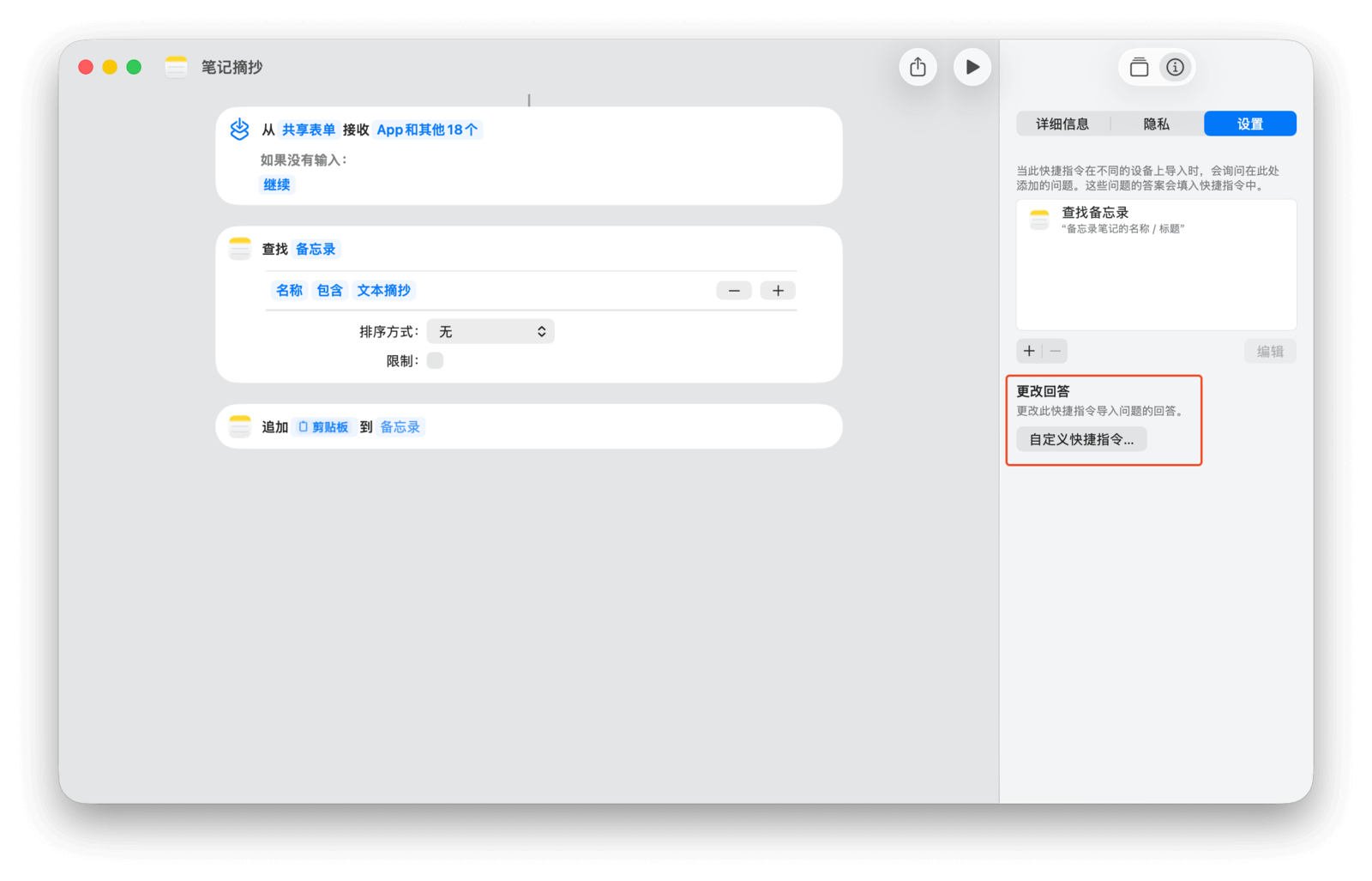
设置好之后,再通过 iCloud 链接分享给朋友。当对方导入时,就会弹出你设置的询问窗口,让他们填入自己的备忘录标题。这样,你设置的默认值「文本摘抄」就不会硬编码在快捷指令中,也解决了分享含有个人信息(如账号密码)的快捷指令时的难题。
除了在应用内点击运行,快捷指令还支持多种触发方式,例如通过 Siri、键盘快捷键或聚焦搜索来运行。
接下来,我们通过一个简单的例子,演示如何用 Siri 触发快捷指令。
如果你习惯每天了解天气情况,可以制作一个快捷指令,让 Siri 为你播报当日天气。
快捷指令提供了天气 App 的相关动作,只需简单构建即可实现该功能。
新建一个快捷指令,在「App」分类下找到天气应用,添加「获取当前天气」动作。
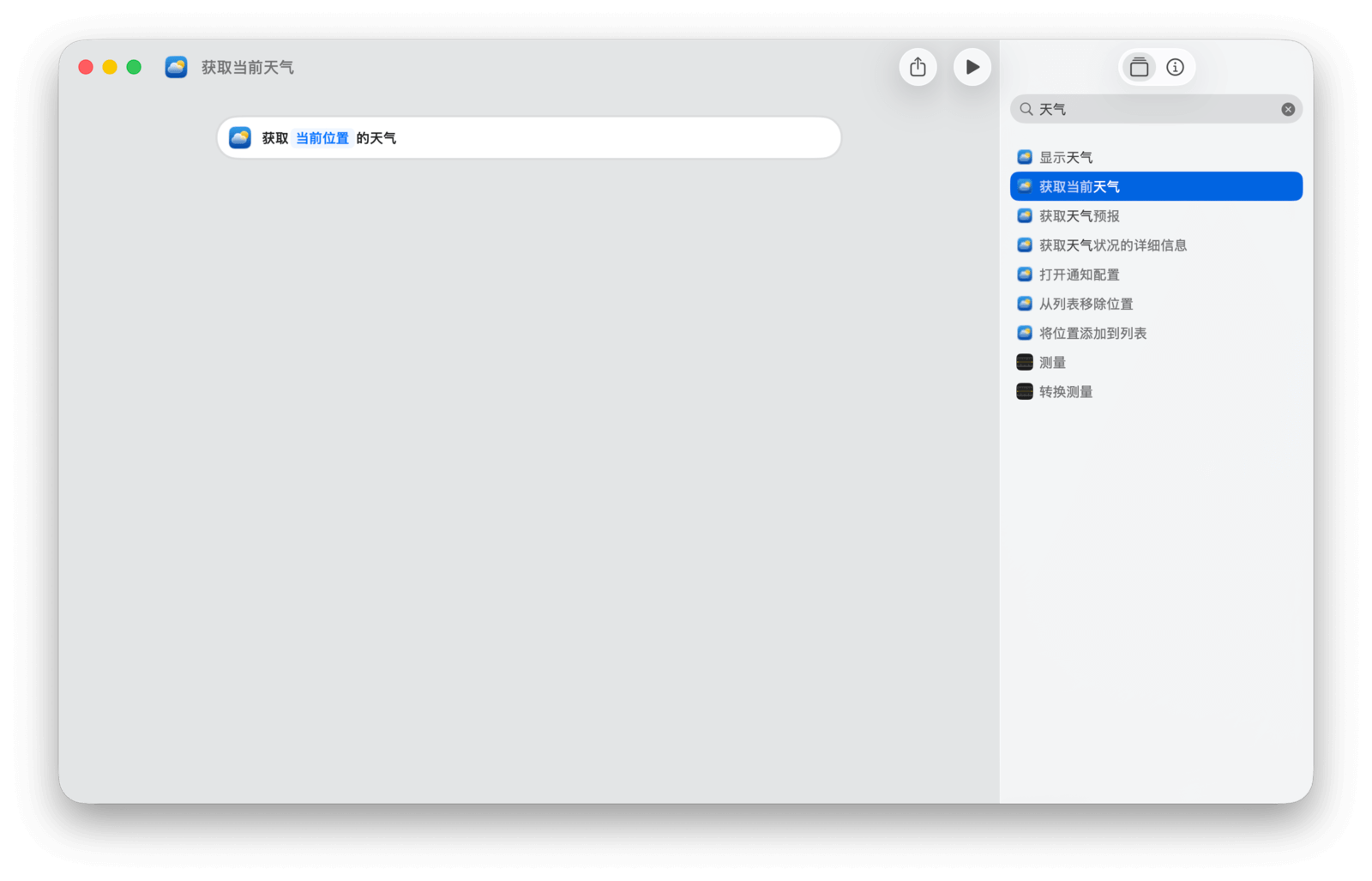
获取天气信息后,我们用「朗读」动作来实现语音播报。前往「类别 > 文稿」,找到「朗读」操作并将其添加到快捷指令中。
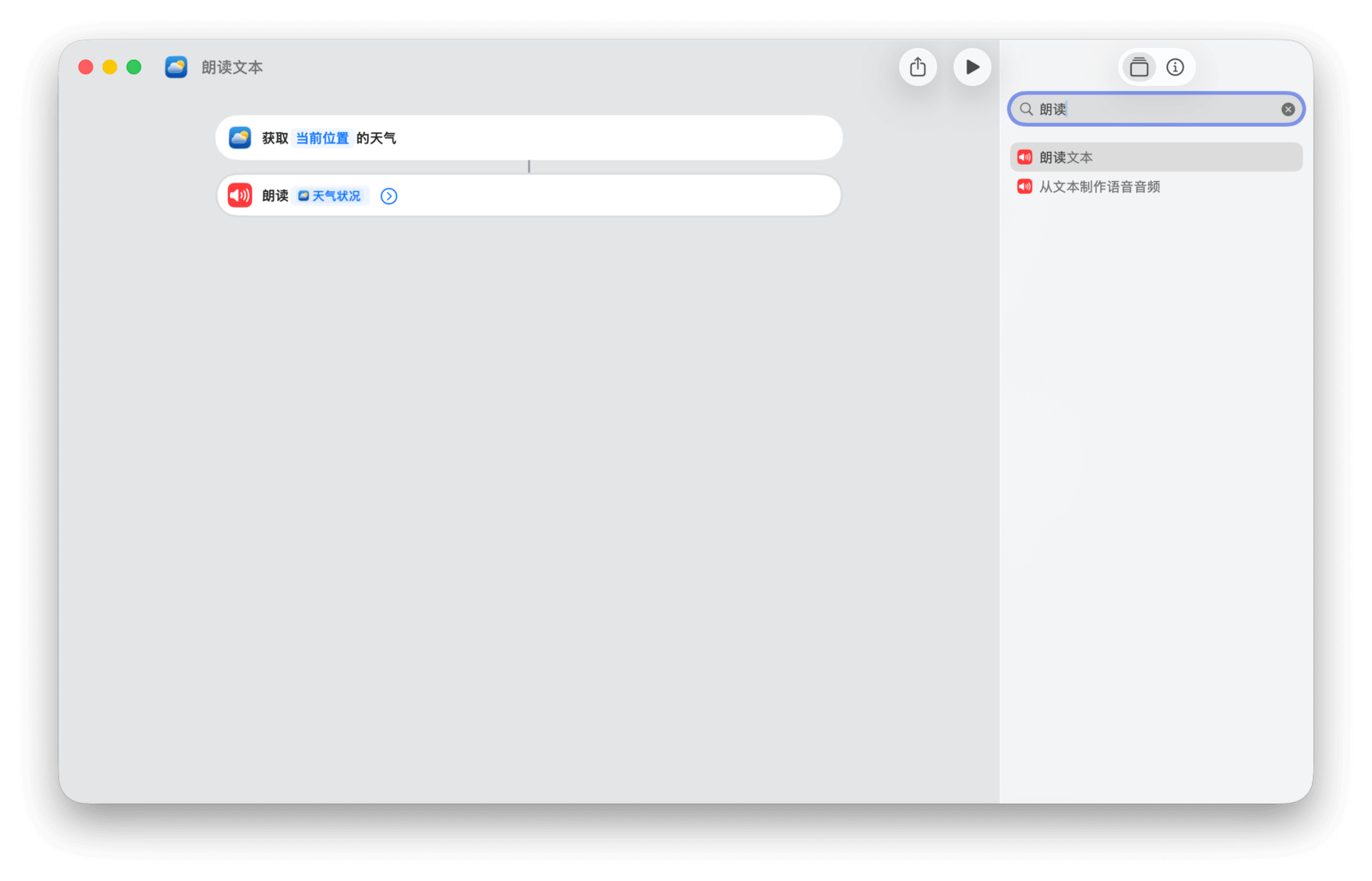
点击「▶」测试运行。如果网络正常且设备未静音,Siri 就会播报今日的天气情况。
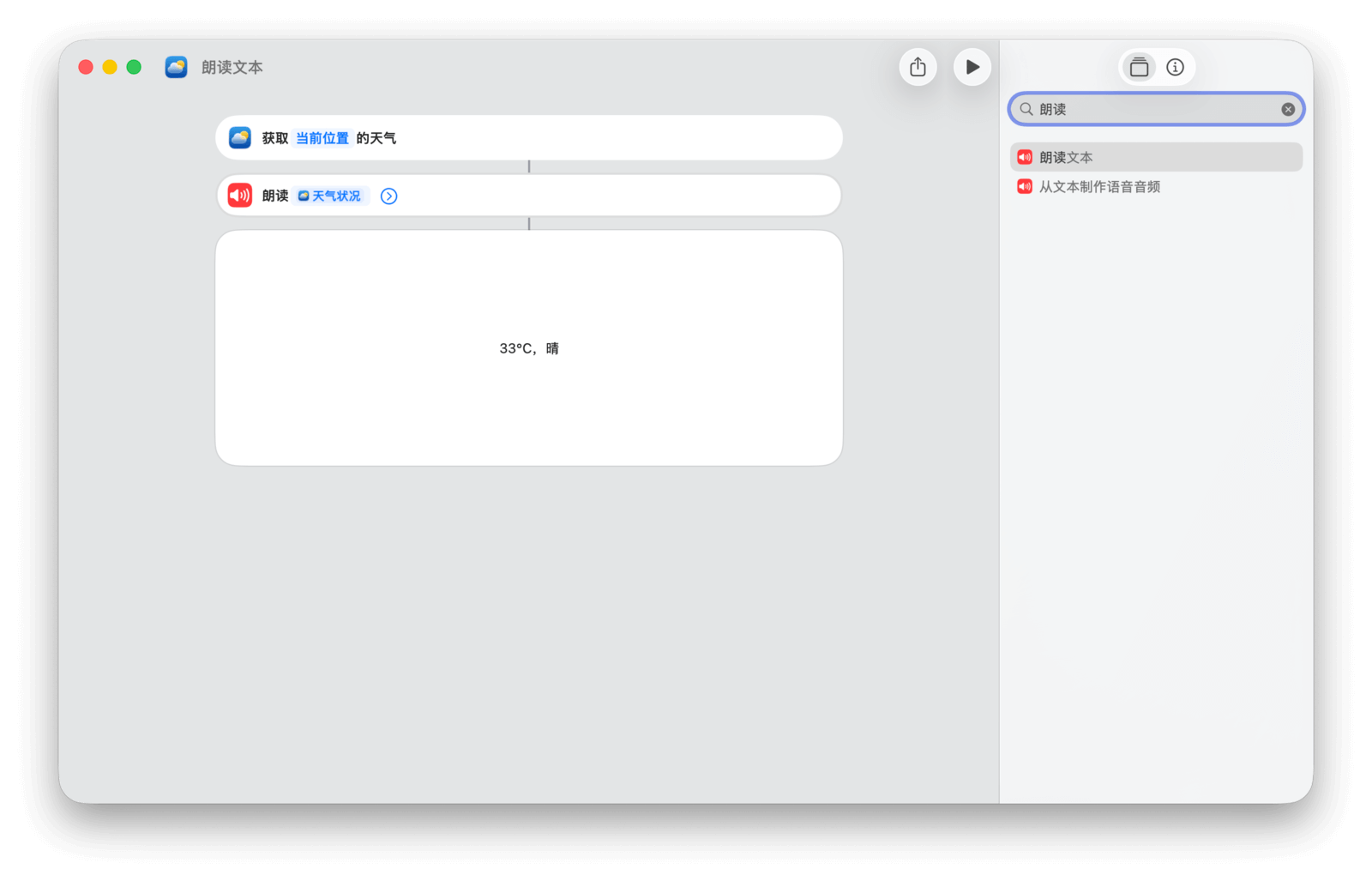
不过,只播报一个天气摘要似乎有些单调。我们可以多增加几项信息,让播报内容更全面。
再次前往「App > 天气」,将「获取天气状况的详细信息」动作拖到「朗读」操作之前。默认获取的详细信息是「日期」,轻点它,将其改为「风速」。
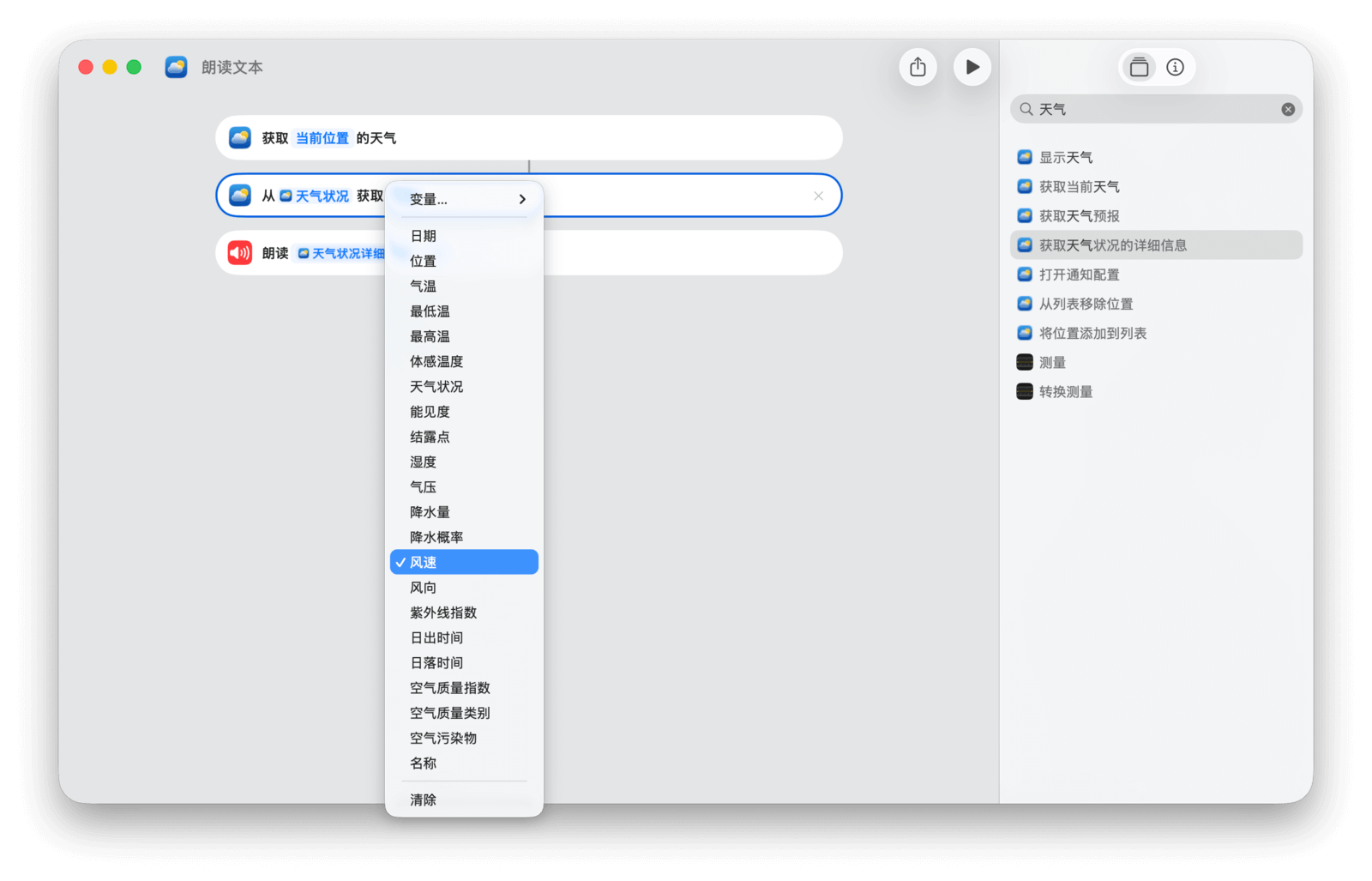
但此时如果测试运行,你会发现它只播报了风速,而没有播报天气摘要。这是因为「朗读」动作默认只会读取上一个动作的输出结果。要将两个信息合并播报,我们需要用到「文本」模块。
在右侧搜索栏搜索并添加「文本」模块,将它拖到「朗读」动作之前。在文本框中,通过右键菜单的「插入变量」选项,依次插入「天气状况」和「风速」这两个变量。最后,将「朗读」动作的朗读目标变量从「天气状况」改为我们刚刚创建的「文本」即可。
再次点击「▶」测试,这次就能完整地播报两个信息了。如果你还想添加更多天气信息,只需重复以上步骤,获取详细信息并将其变量添加到「文本」模块中即可。
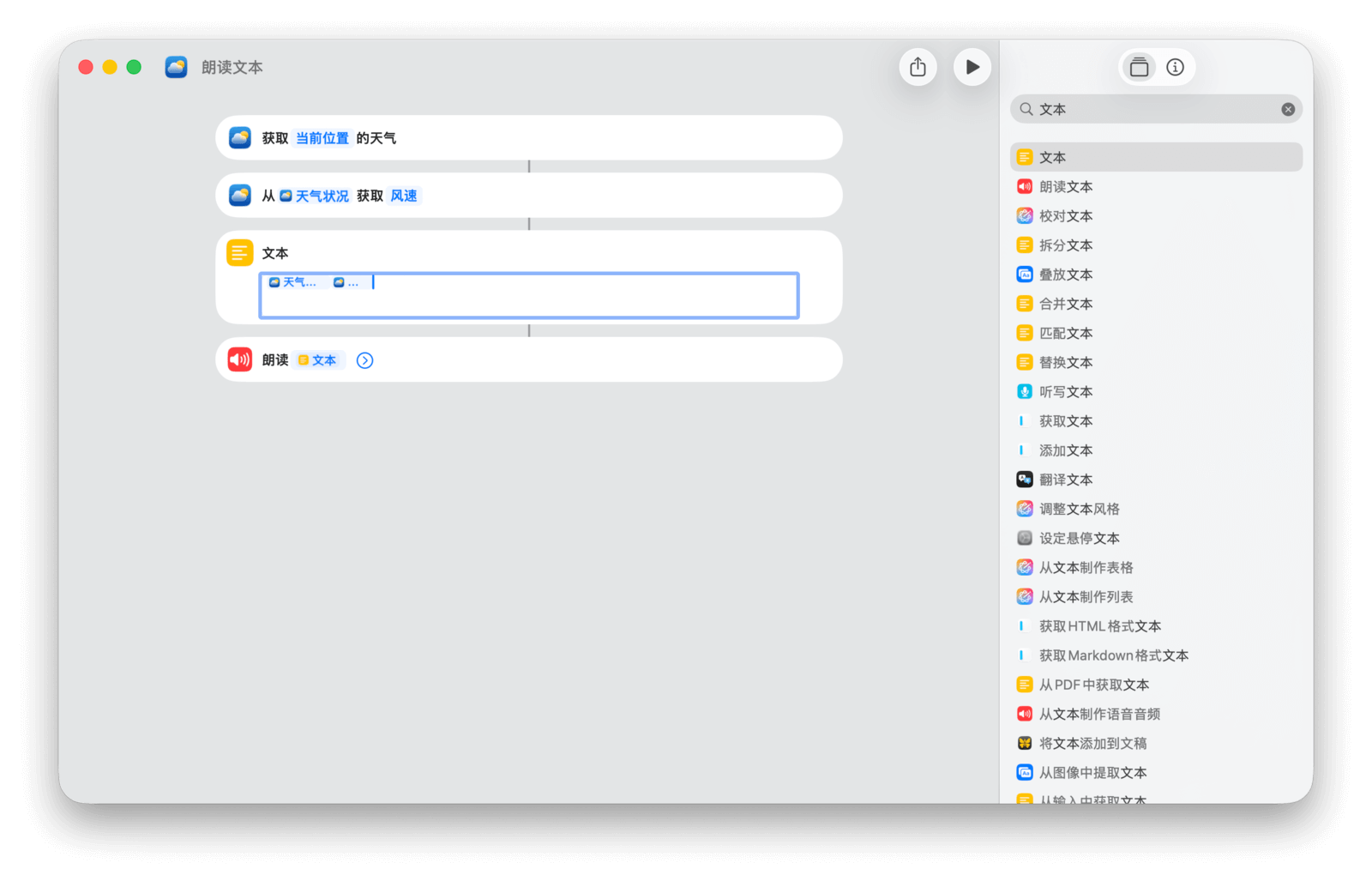
制作和测试完成后,我们来做最后的收尾工作:将快捷指令命名为「天气信息」,并为它配上一个蓝色的云朵图标。至此,这个快捷指令就大功告成了。
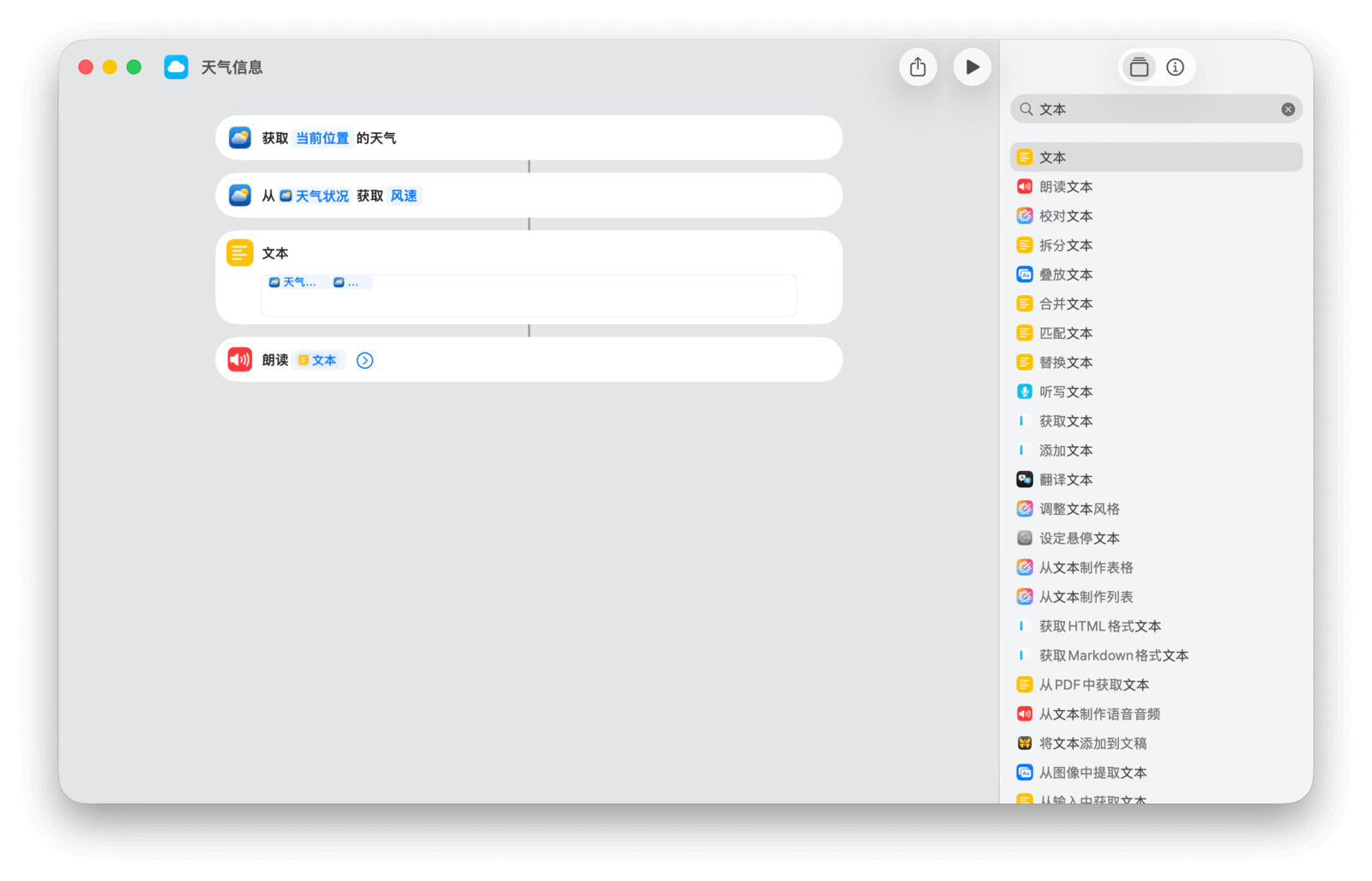
最后一步是确认 Siri 功能已开启。前往「系统设置 > Siri 与聚焦」,确保「询问 Siri」功能处于打开状态。之后,你只需对着 Mac 说:「嘿 Siri,[快捷指令名称]」,即可运行相应的快捷指令。
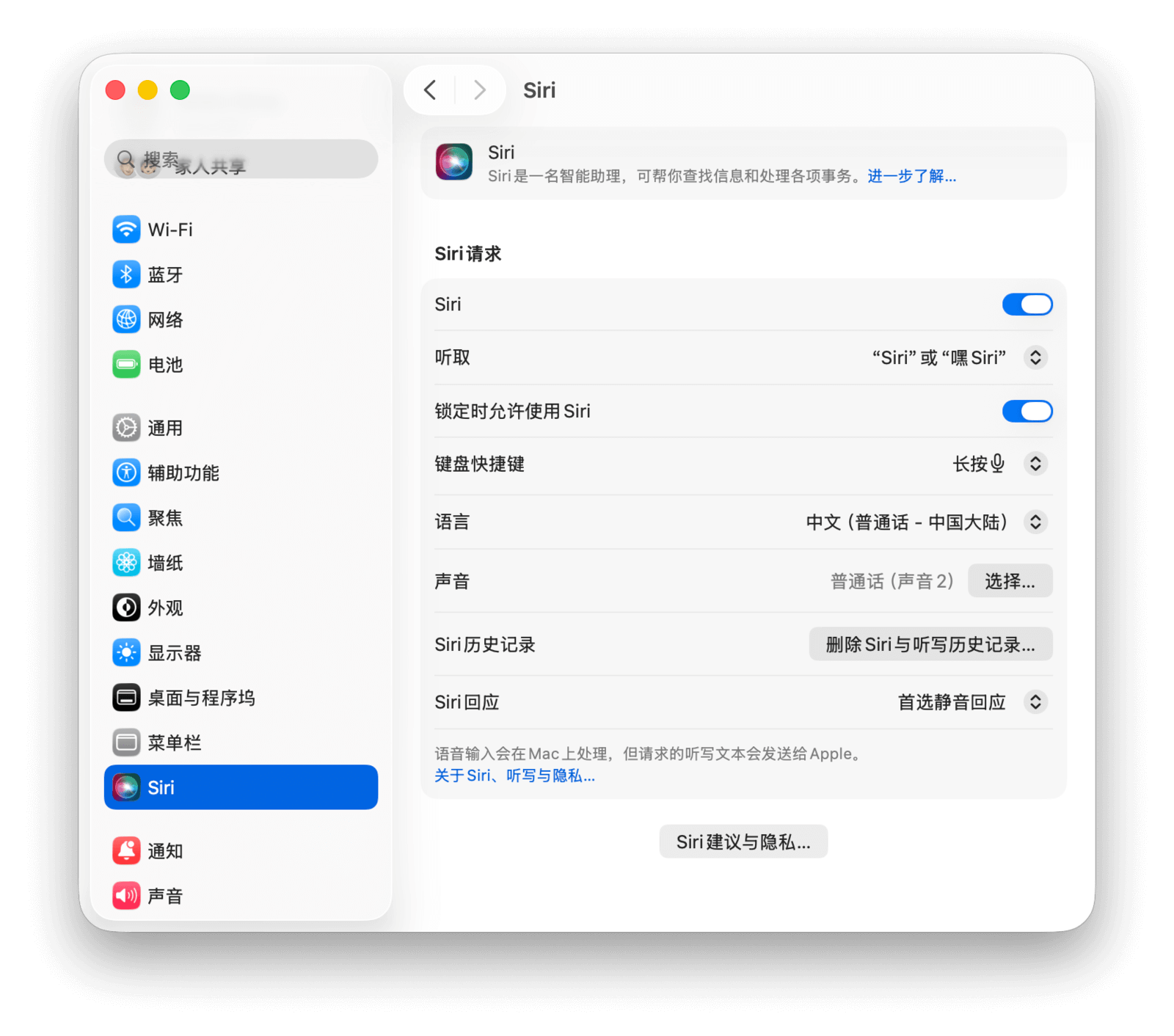
例如,要运行我们刚制作的快捷指令,只需说:「嘿 Siri,天气信息」,Siri 便会为你播报当天的天气。
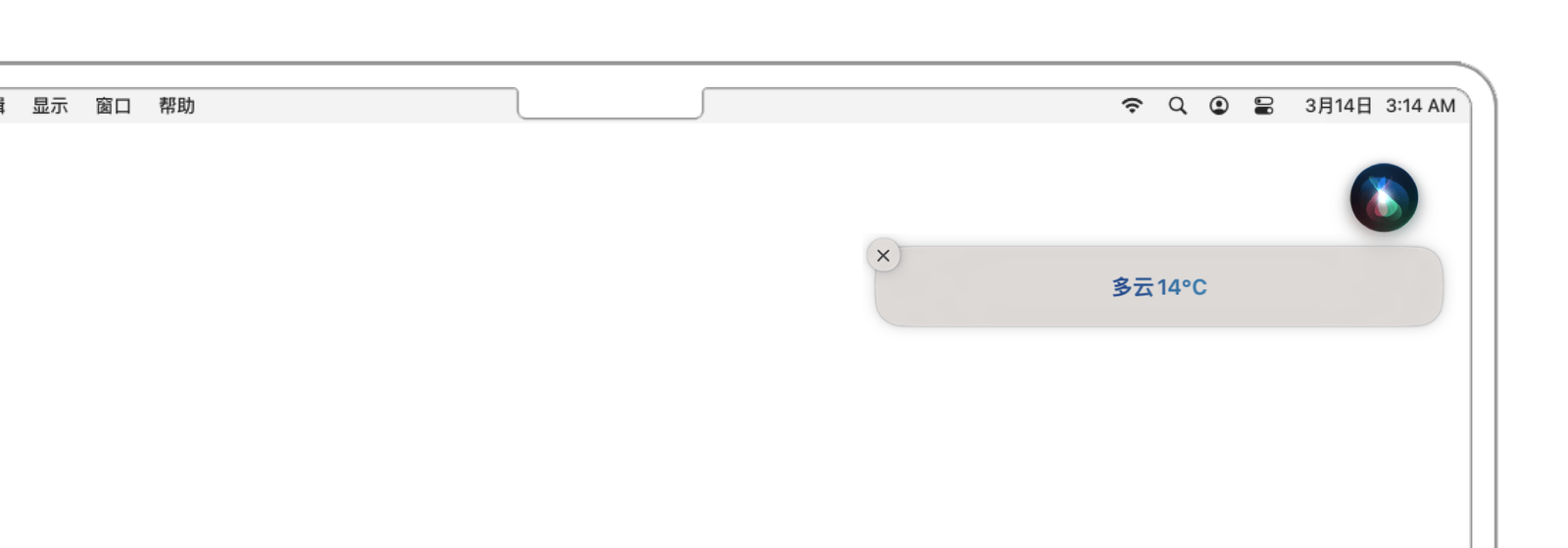
快捷指令登陆 Mac 平台后,Apple 也为其增加了专属的键盘快捷键触发功能。
进入任一快捷指令的编辑界面,点击右侧边栏的「i」按钮,在「详细信息」标签页下点击「添加键盘快捷键」,即可为其录制专属快捷键。录制完成后,你就可以通过该快捷键直接运行对应的快捷指令。
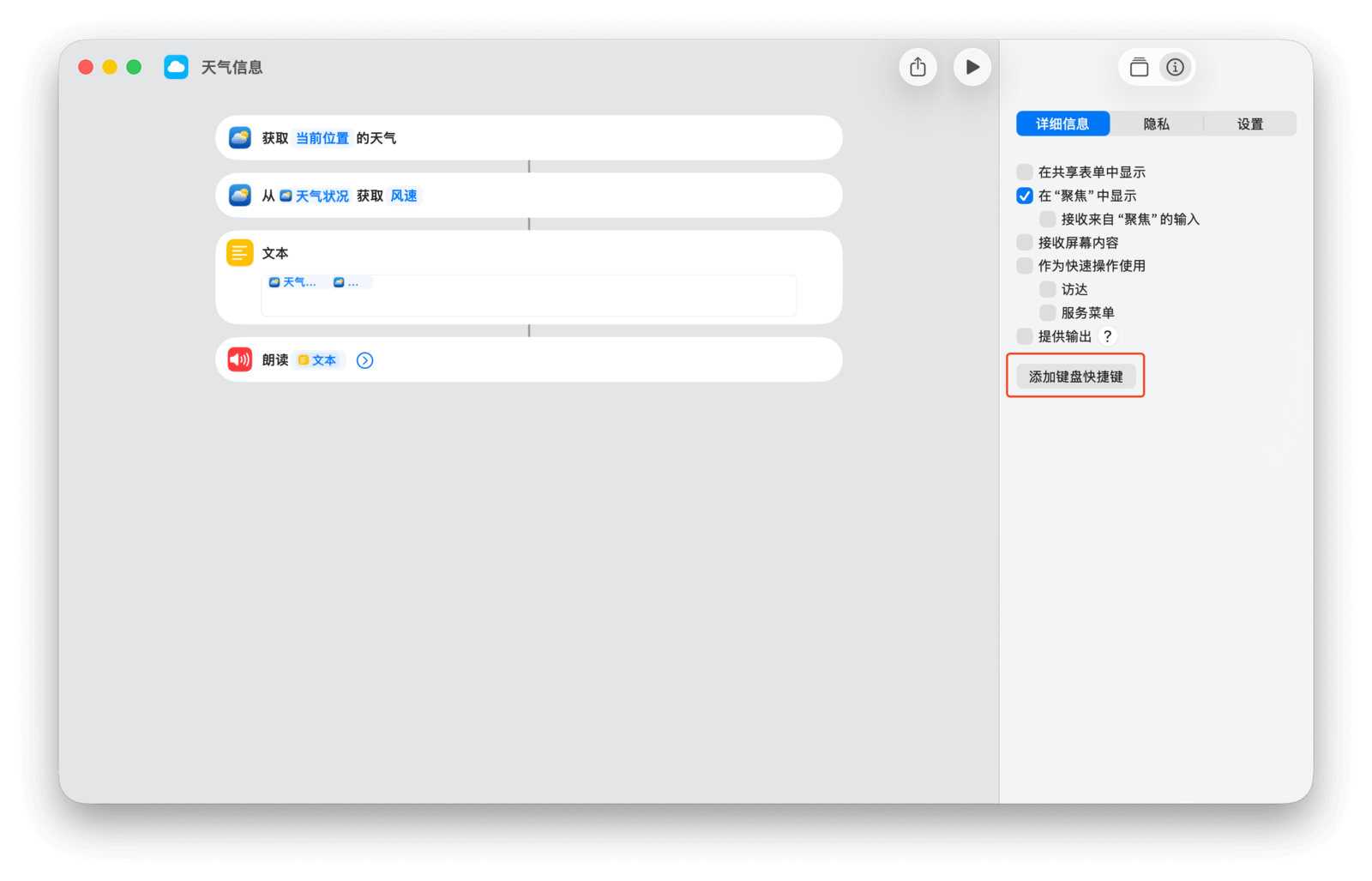
从 macOS 13 开始,聚焦搜索的能力得到进一步提升,可以直接搜索并运行快捷指令。你只需在聚焦窗口中输入快捷指令的关键词,在结果列表中选中它,按下回车键即可运行。